1 При первом открытии MyASUS появится изображение, показанное ниже, нажмите ① [Мне больше 21 года] и [Я согласен] и далее ② [Войти на домашнюю страницу] .
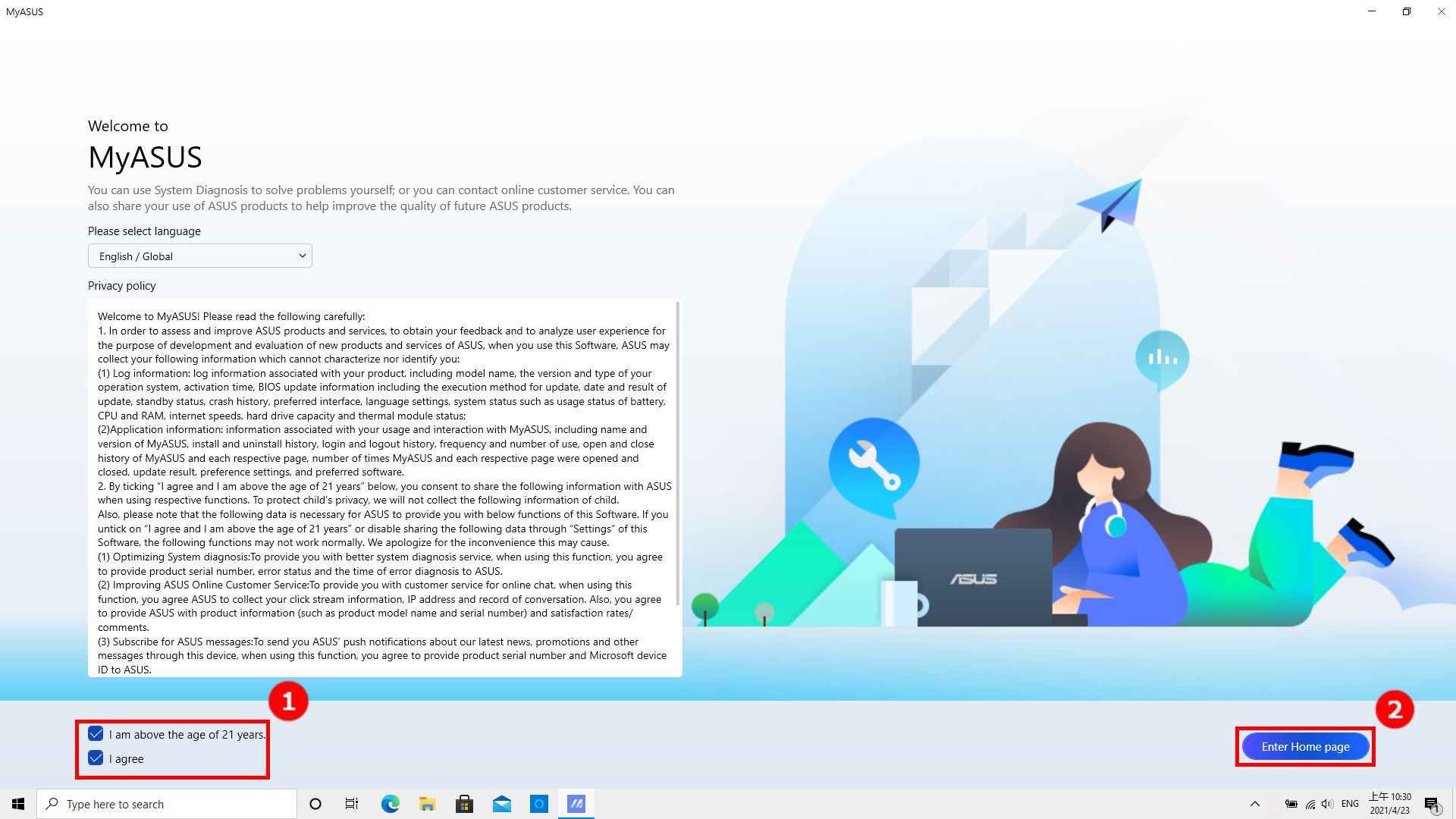
2 Введите свою ③ [Учетную Запись и пароль участника ASUS] для входа в систему и нажмите ④ Login [Вход].
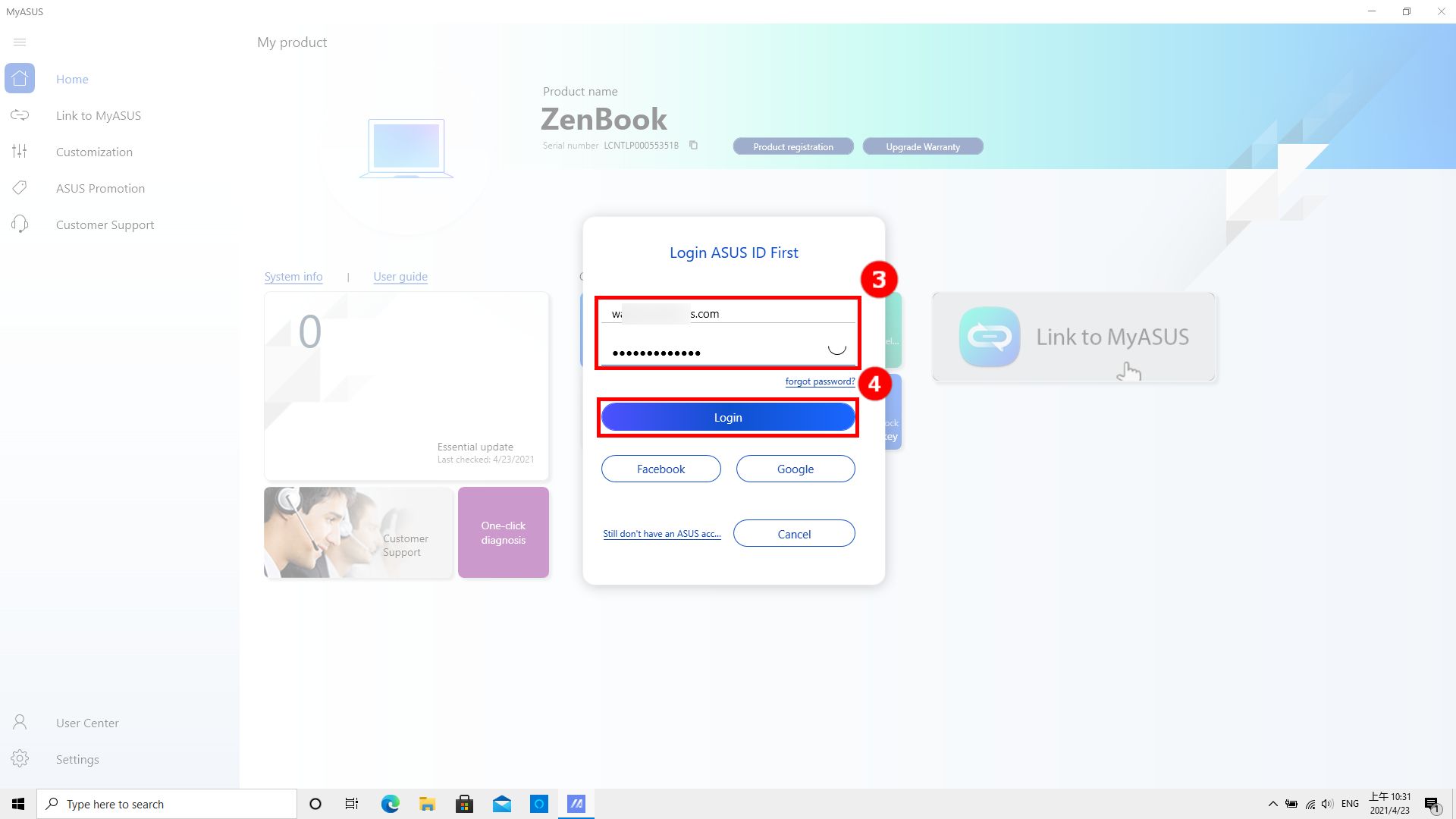
3 Со стороны компьютера был выполнен вход в систему, нажмите ⑤ [OK] .
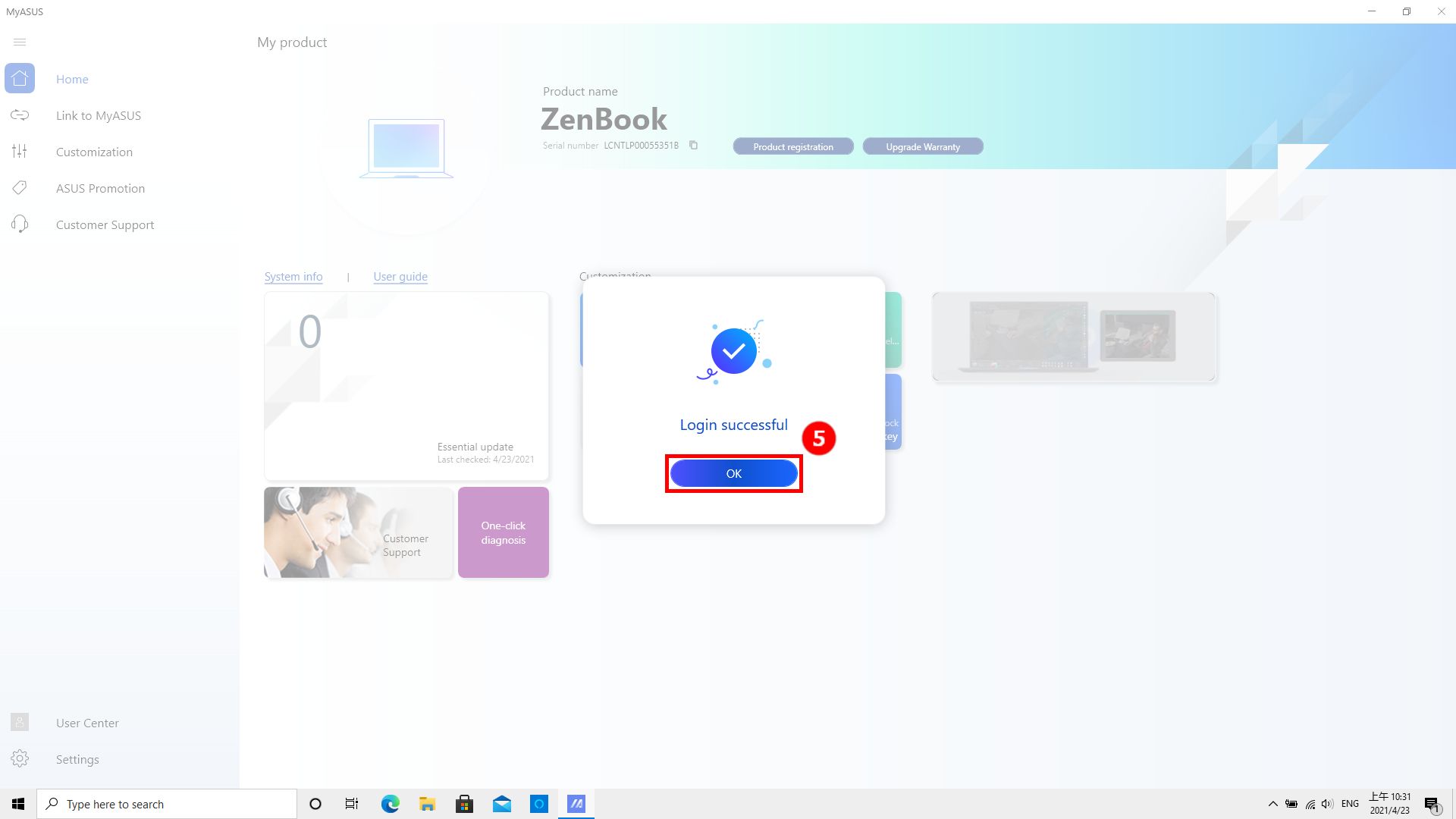
1 При использовании Link to MyASUS на мобильном устройстве в первый раз, нажмите ① Log In [Вход], введите те же данные ② [Учетная Запись и пароль участника ASUS], что и на стороне компьютера, нажмите ③ [Войти] , затем ④ [Я согласен ] и ⑤ [Я понимаю] .
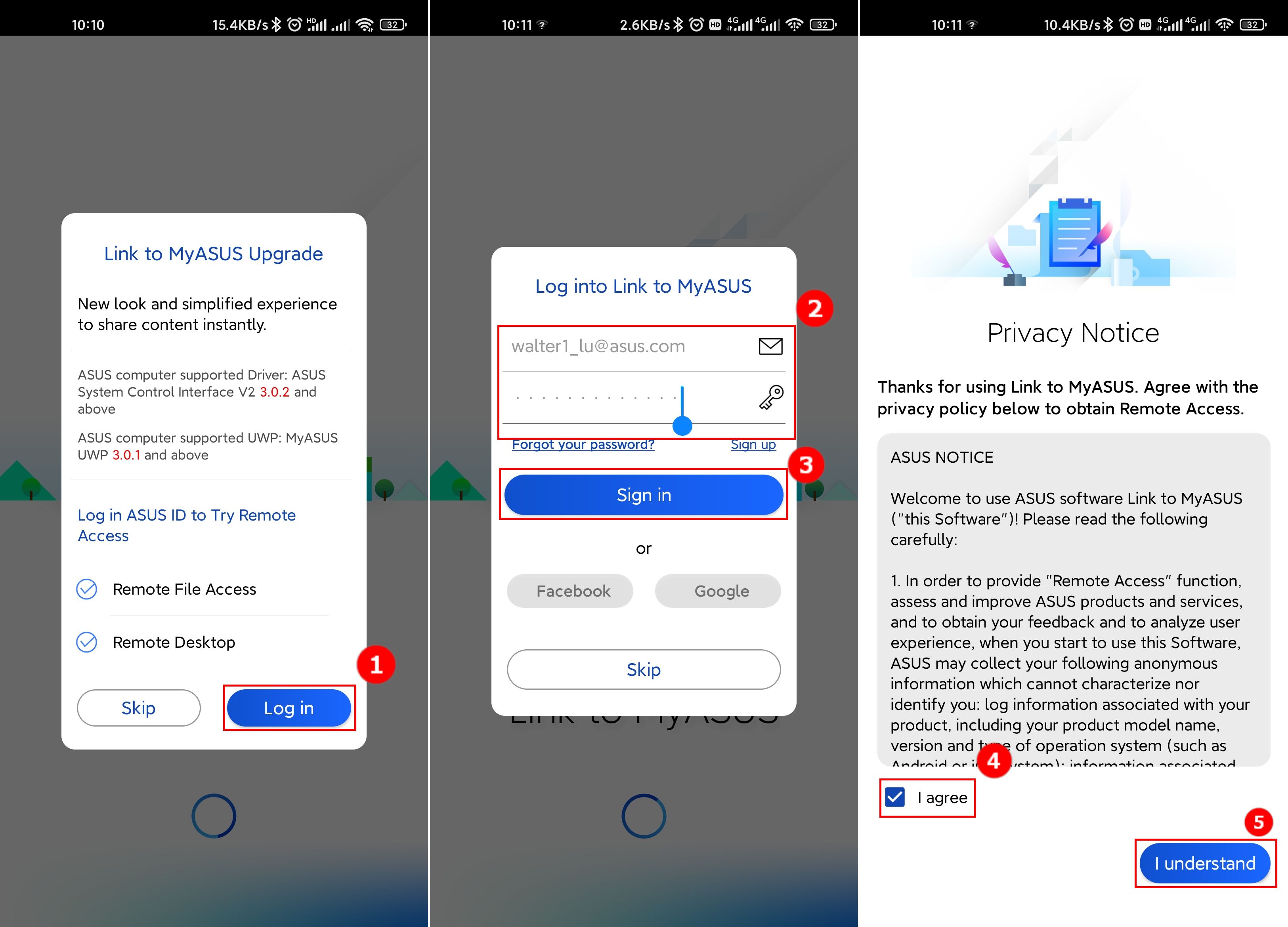
Как правильно установить все драйвера для ноутбука ASUS?
3. Разрешения, которые требуются мобильному устройству
Link to MyASUS требует открытия разрешений. В качестве примера возьмём мобильное устройство Android. Если Вам нужно использовать только функцию «Сканер QR-кода», нужно включить только «Разрешения камеры» на мобильном устройстве.
При использовании таких функций, как «Совместное использование экрана» и «Связь», мобильное устройство будет напоминать Вам, что Link to MyASUS требует, чтобы Вы включили более высокие разрешения конфиденциальности. Это нормально. Пожалуйста, включите соответствующие разрешения в обычном режиме и используйте соответствующие функции.
4. Передача файлов и обмен URL
Функции передачи файлов и обмена URL-адресом требуют, чтобы два устройства были подключены к одной сети или через Bluetooth (см. Раздел 6.1 этой статьи для использования функции подключения Bluetooth), а также должны быть включены функции [Обнаружение] и [Передача файлов] .
Поскольку невозможно подтвердить, является ли принимающее устройство устройством под Вашим контролем при подключении через ту же сеть, принимающая сторона требует подтверждения вручную.
Устройство, подключенное через Bluetooth, было авторизовано Вами для подключения, поэтому Вам не нужно повторно подтверждать сопряжение при передаче файлов. Это шаг, который следует установить с точки зрения защиты Вашей конфиденциальности.
Если у Вас возникнут проблемы при использовании этой функции, нажмите на ссылку для ознакомления.
4.1 Передача файлов
Существует два типа передачи файлов: компьютер передает файлы на другие устройства (принимающее устройство — компьютер или мобильное устройство) или мобильное устройство передает файлы на другие устройства (принимающее устройство — компьютер или мобильное устройство).
4.1.1 Перенос файлов с ПК на мобильное устройство
1 Нажмите ① [Выбрать файлы] или перетащите ① [Файл] на поле [Перетащить сюда файлы] , затем нажмите ② [Файл] во всплывающем окне. Далее нажмите ③ [Открыть] , затем ④ [Отправить] и затем ⑤ [Устройство] .
ASUS System Control Interface v3.1.5.0
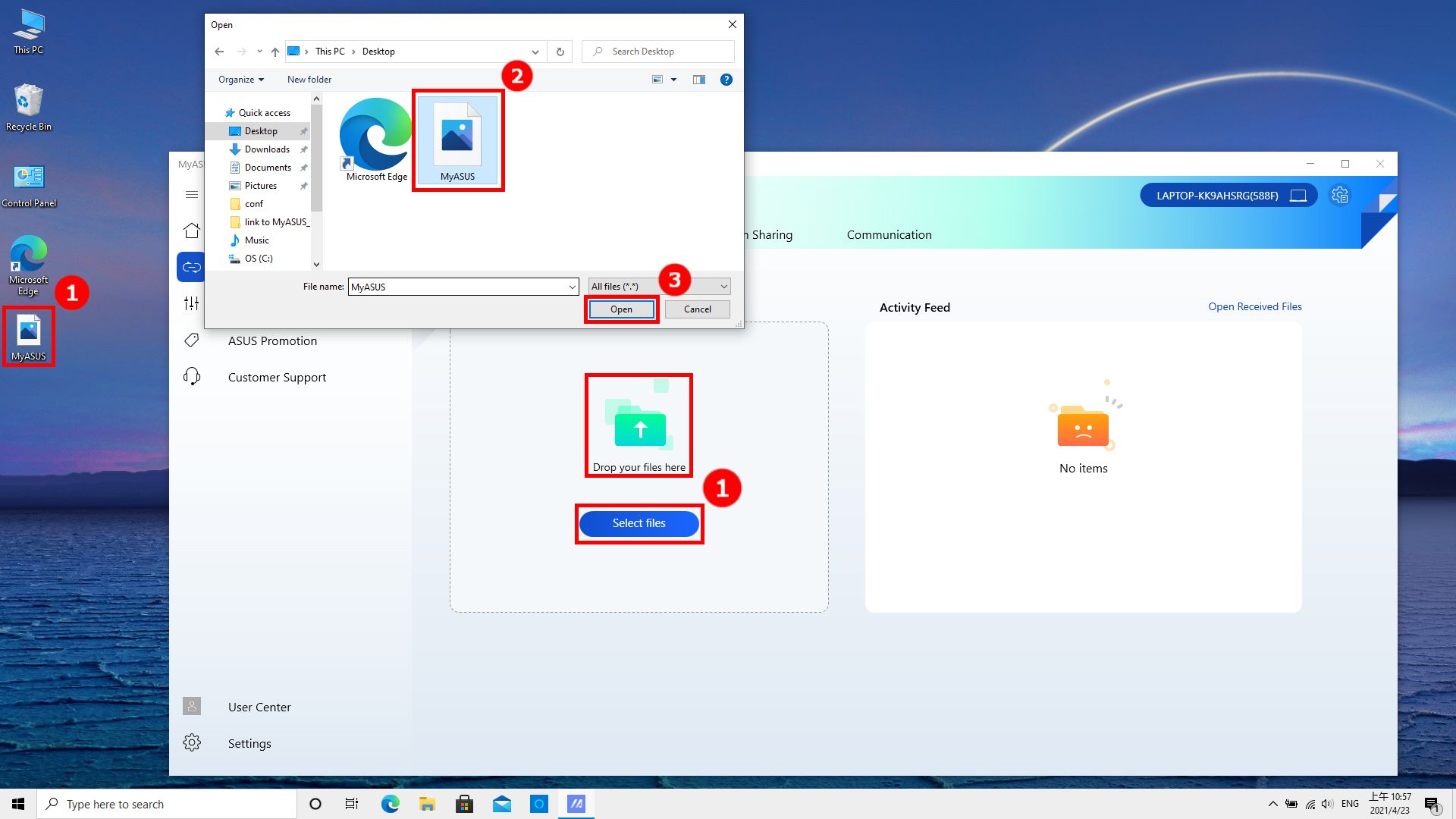
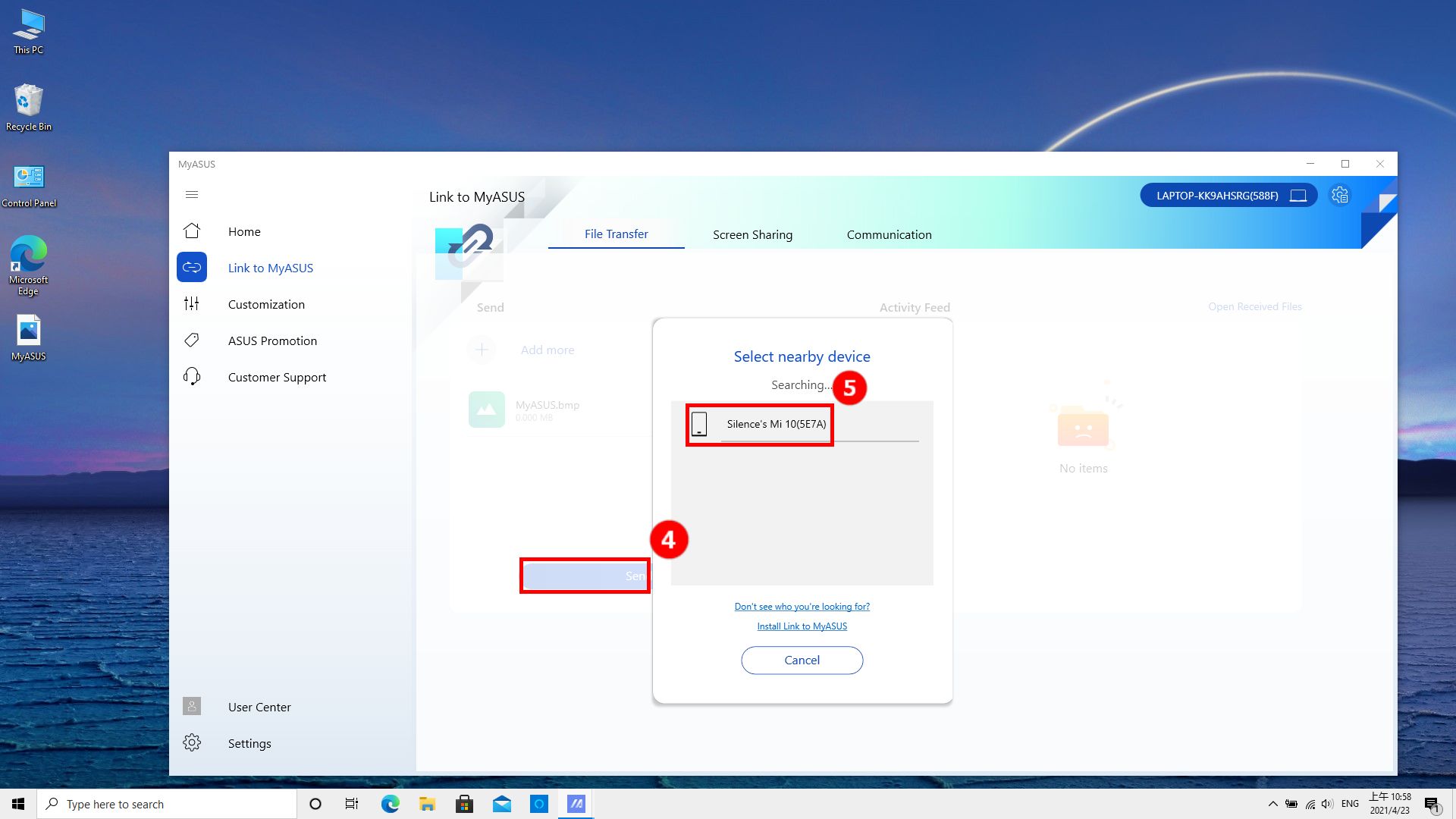
2 Поскольку файл передаётся по беспроводной сети, принимающее устройство — Ваше мобильное устройство — отобразит запрос о принятии файла на Панели Уведомлений, нажмите ① [Принять] , нажмите ② [История] в главном интерфейсе Link to MyASUS. на мобильном устройстве и щёлкните ③ [Имя компьютера] , Вы увидите полученный ④ [Файл].
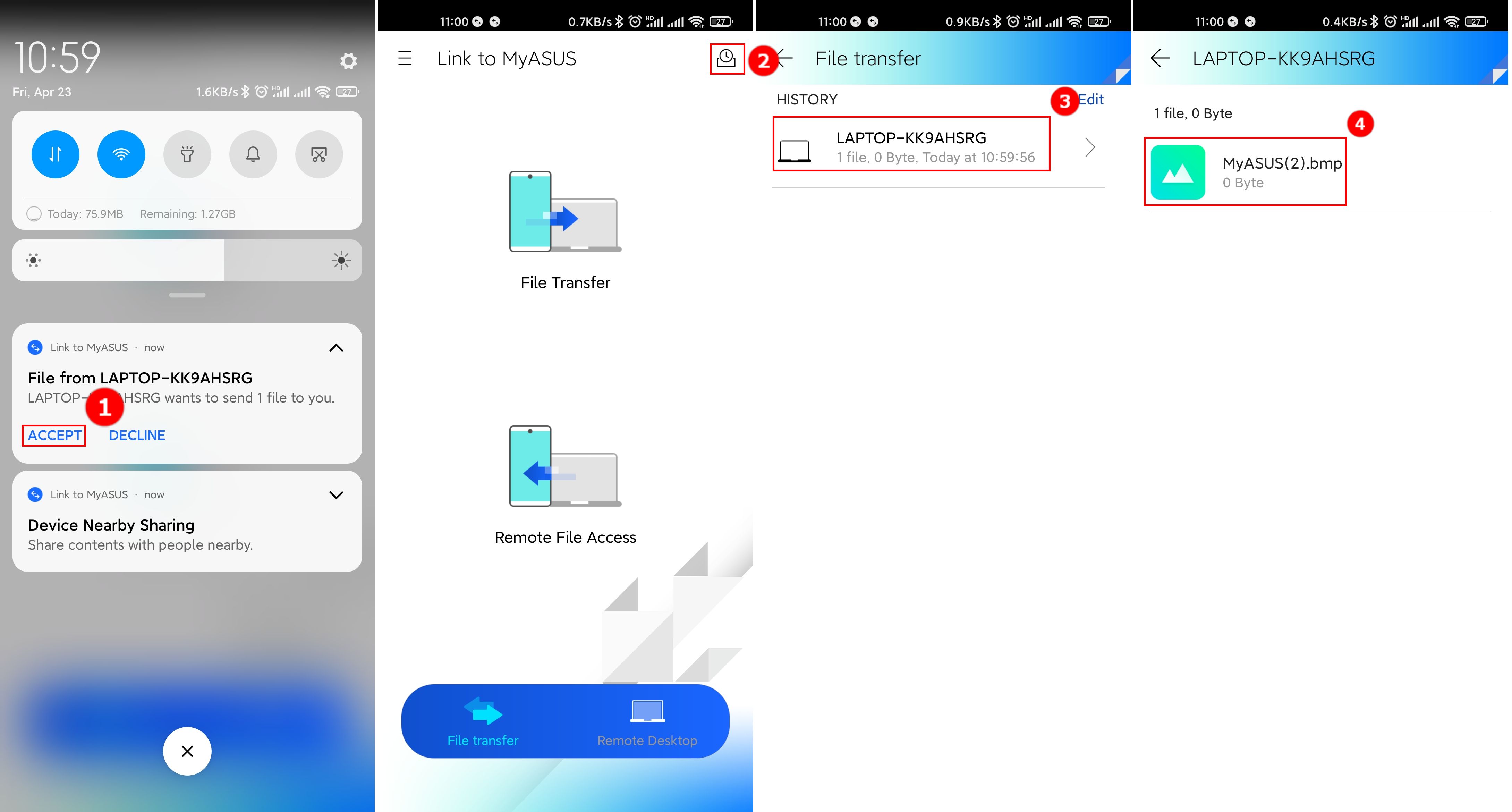
4.1.2 Перенос файлов с мобильного устройства на ПК
1 Нажмите ① [Передача файлов] в главном интерфейсе Link to MyASUS на стороне мобильного устройства, нажмите ② [Файл] для передачи, затем ③ [Отправить] и ④ [Компьютер] .
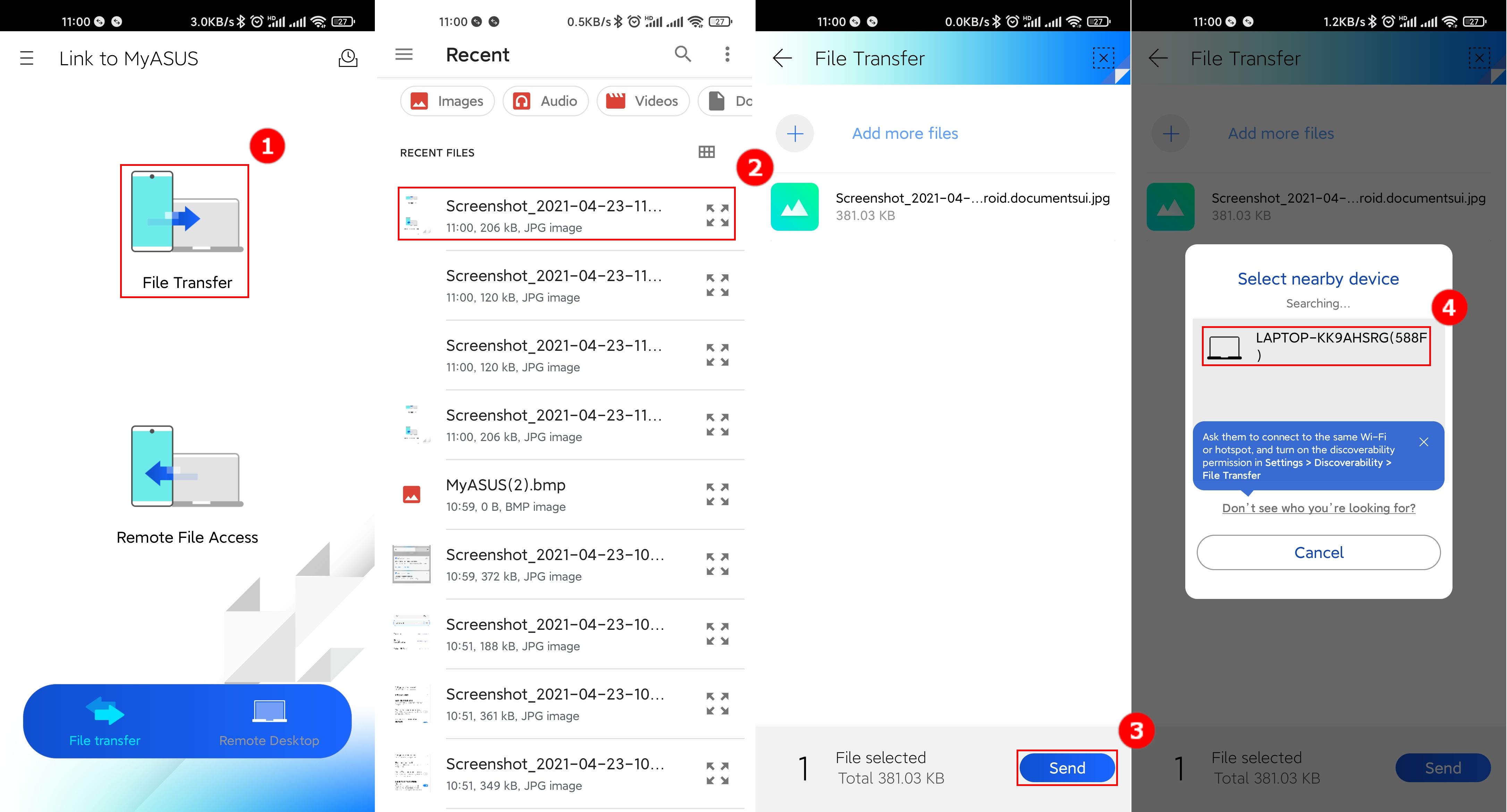
2 В правом нижнем углу компьютера появится окно, нажмите ⑤ [Принять] , чтобы завершить передачу. Нажмите ⑥ [Открыть полученные файлы] , появится новое окно, в котором Вы увидите полученный ⑦ [Файл] .
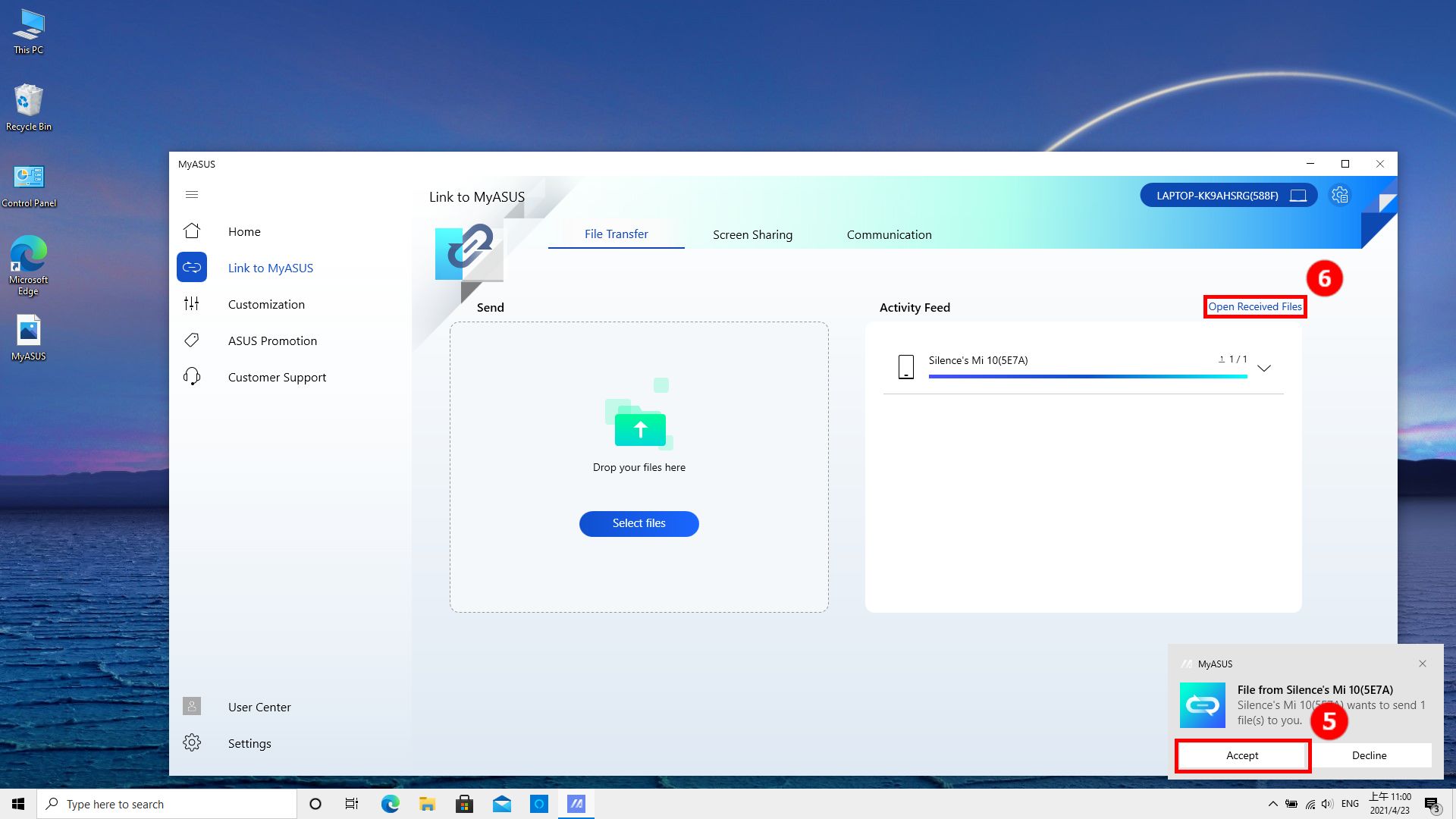
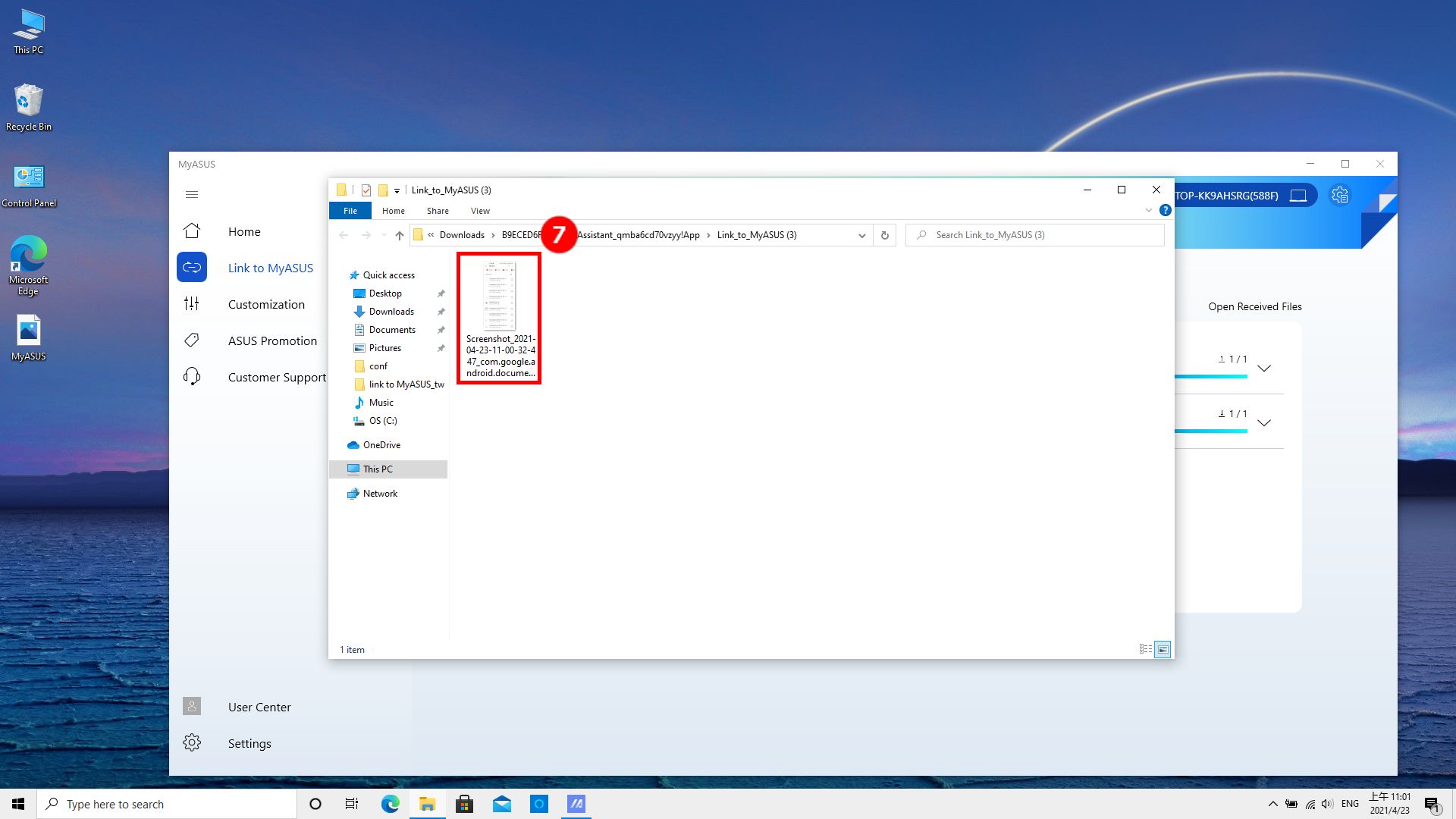
4.2.1 Обмен URL-адресом с ПК на мобильное устройство
Совместное использование URL-адреса на стороне компьютера ограничено браузером Microsoft Edge.
1 Нажмите на ① [верхний правый угол браузера] , затем выберите ② [Поделиться] во всплывающем меню.
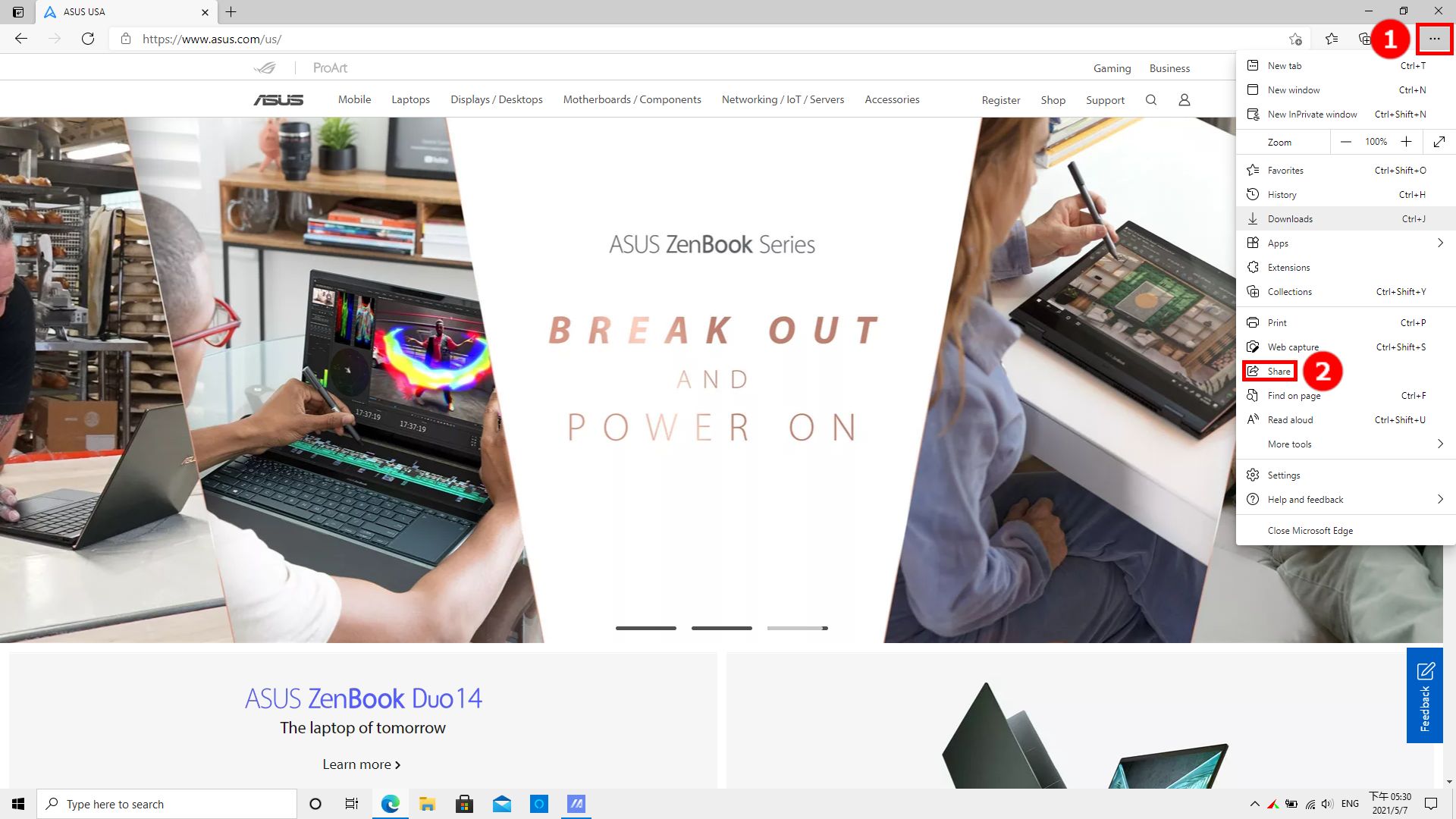
2 Появится новое всплывающее окно совместного использования, нажмите ③ [MyASUS] .
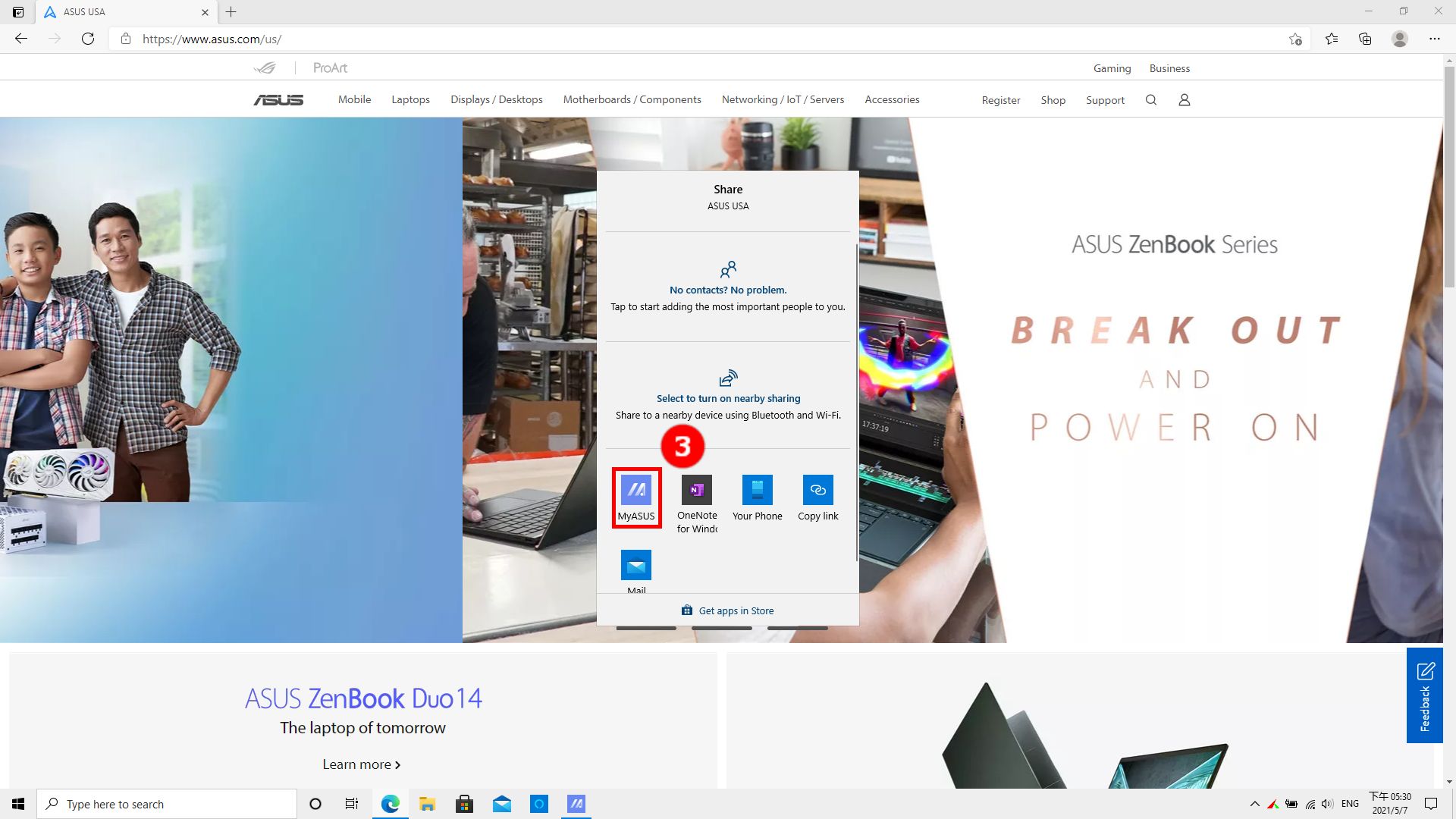
3 Появится новое всплывающее окно, нажмите ④ [Устройства, к которым необходимо предоставить общий доступ] , нажмите ⑤ [Принять] на Панели Уведомлений мобильного устройства. Браузер мобильного устройства откроется и откроет общий URL-адрес.
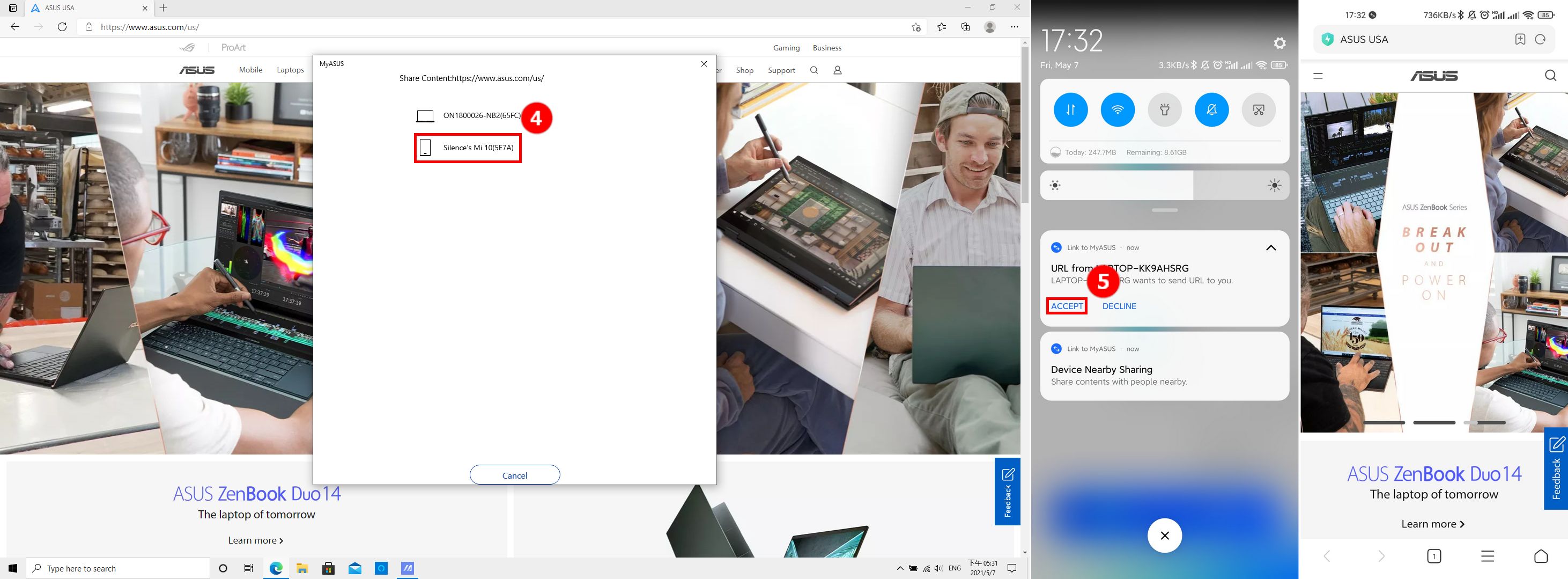
4.2.2 Поделиться URL-адресом с мобильного устройства на ПК
1 В нижней части браузера мобильного устройства щёлкните ① [Значок] , затем ② [Поделиться] , затем ③ [Подробнее] — ④ [Ссылка на MyASUS] и в конце ⑤ [Имя компьютера] .
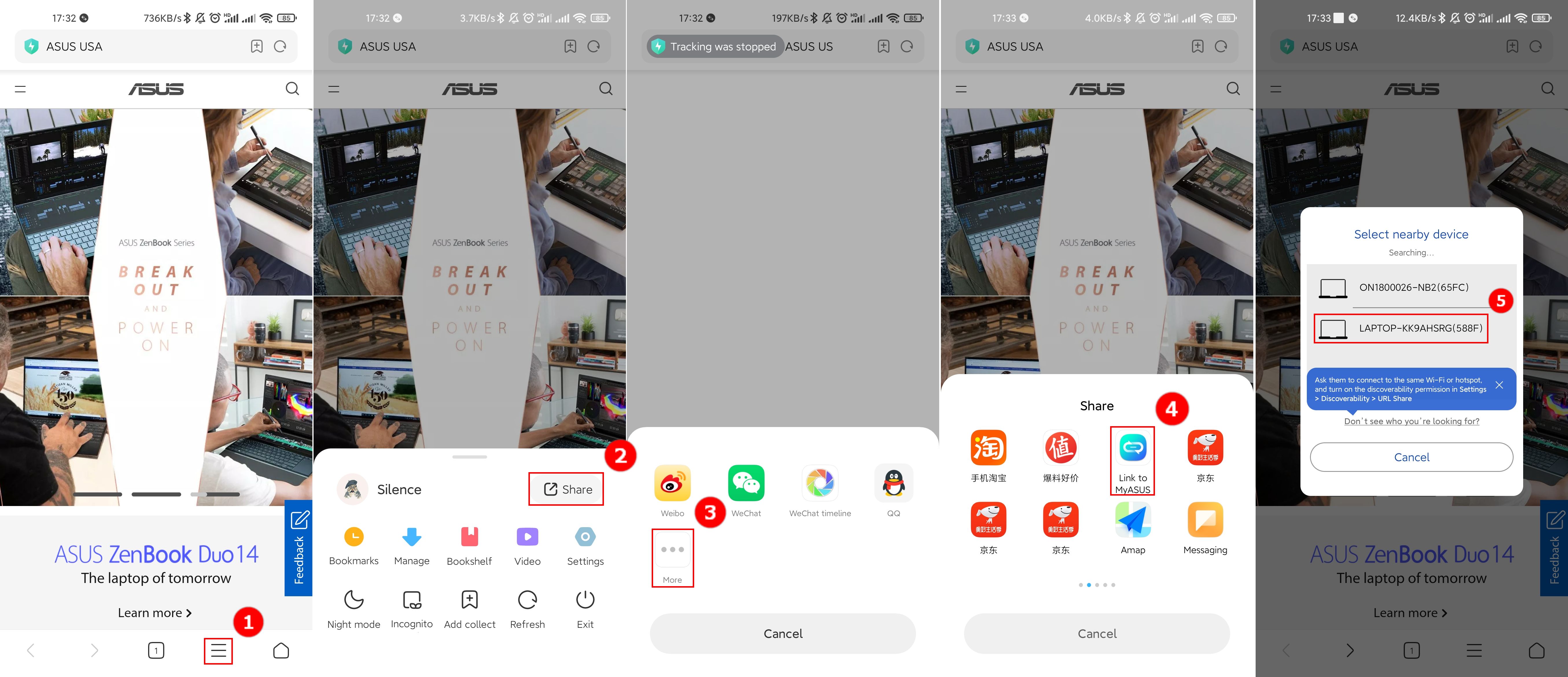
2 На стороне компьютера появится всплывающее окно, нажмите ⑤ [Принять] .
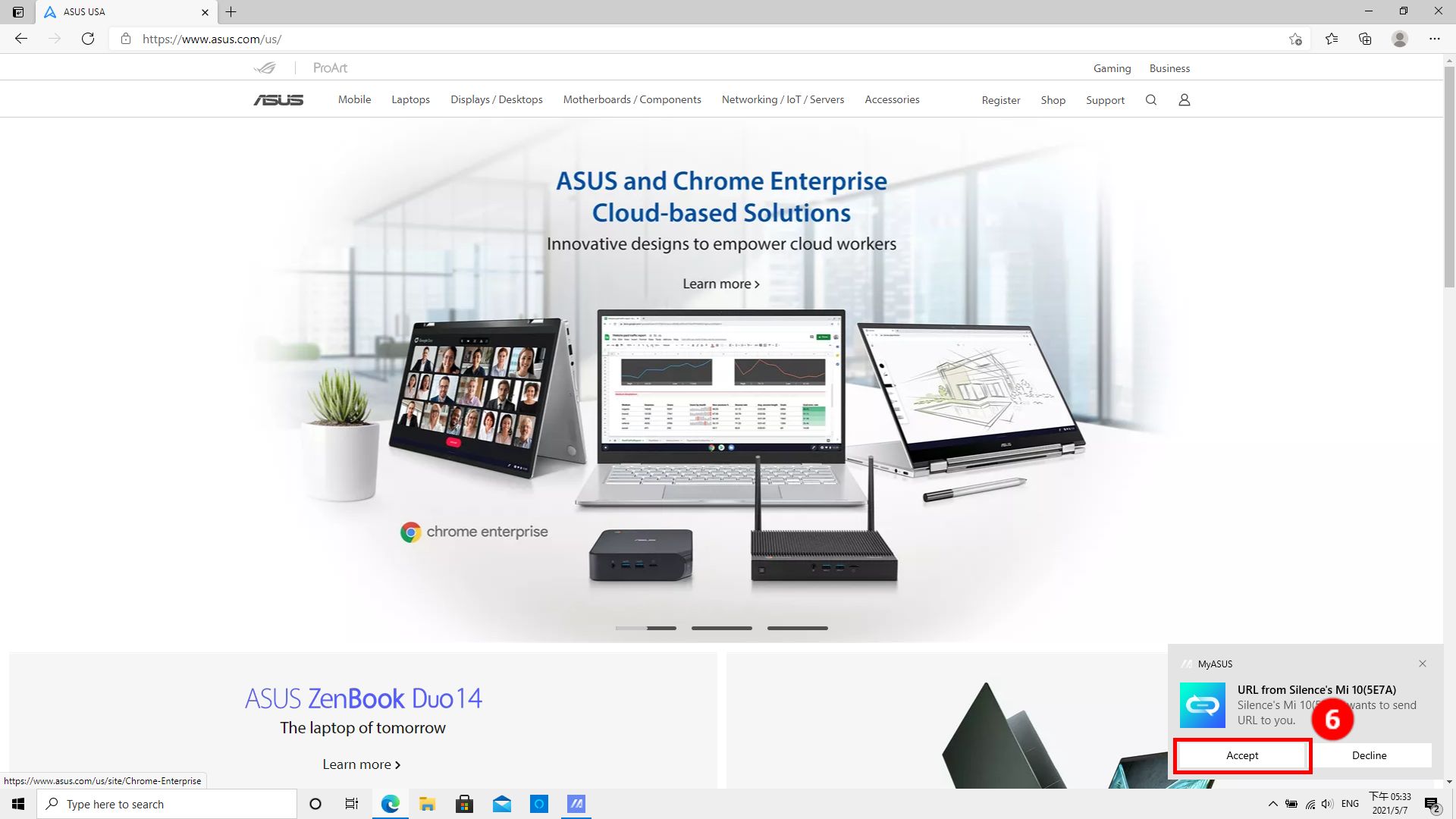
Для Удалённого Доступа компьютер и мобильное устройство должны войти в одну и ту же Учетную Запись ASUS, и должна быть включена функция Удалённого Доступа на компьютере.
Когда Вы используете функцию Удаленного Доступа в первый раз, система отправит электронное письмо на Ваш почтовый ящик. Вам нужно вручную зайти в почтовый ящик, чтобы включить функцию Удалённого Доступа (поскольку он будет получать доступ к Вашим данным на стороне компьютера, необходимо подтвердить, что это Ваша собственная операция, чтобы предотвратить утечку данных).
Каждый раз, когда Вы используете функцию Удалённого Доступа на последующем устройстве, система будет отправлять уведомление по электронной почте на Ваш почтовый ящик, чтобы обеспечить Вашу конфиденциальность.
Если у Вас возникнут проблемы при использовании этой функции, нажмите на ссылку .
5.1 Сопряжение ПК и мобильного устройства
1. Щёлкните значок настройки в интерфейсе Link to MyASUS и нажмите, чтобы включить функцию ① [Удалённый доступ] . Если Вы ещё не вошли в свою Учетную Запись ASUS, прочтите главу 2 этой статьи.
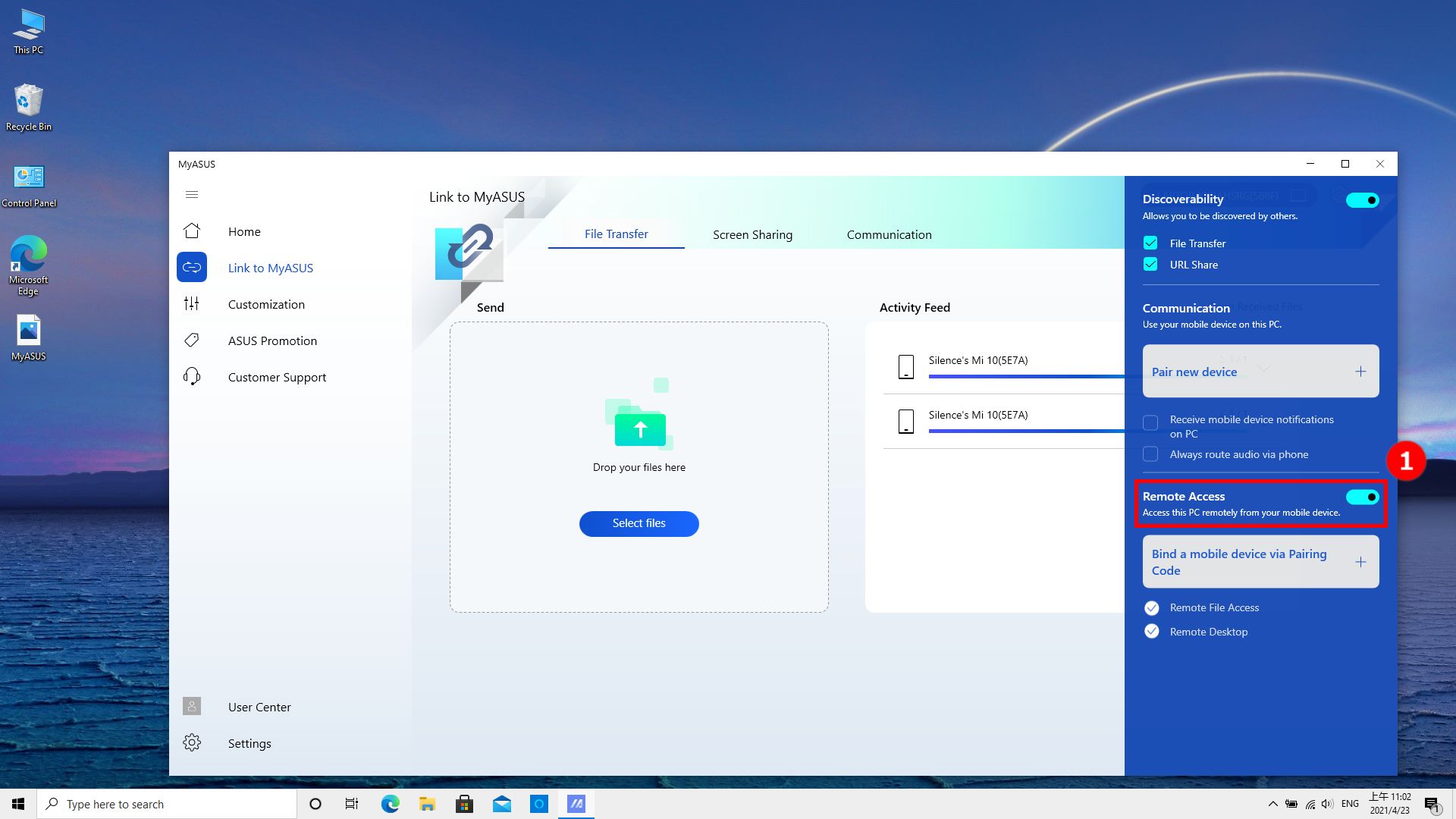
2 На компьютере нажмите ② [привязать мобильное устройство с помощью кода сопряжения] , после чего будет сгенерирован ③ [QR-код и код сопряжения] . Нажмите ② [Связать компьютер с помощью кода сопряжения] на мобильном телефоне и введите ③ [код сопряжения] в новом всплывающем окне.
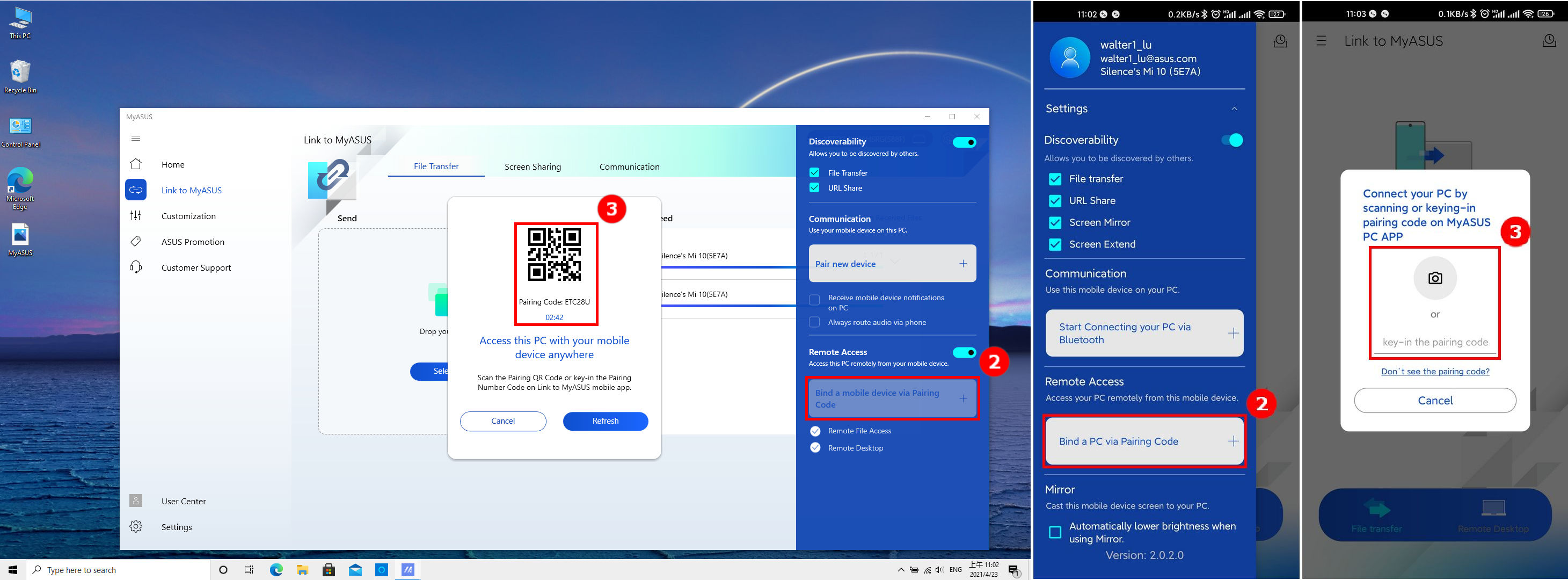
3 Компьютер и мобильное устройство успешно сопряжены.
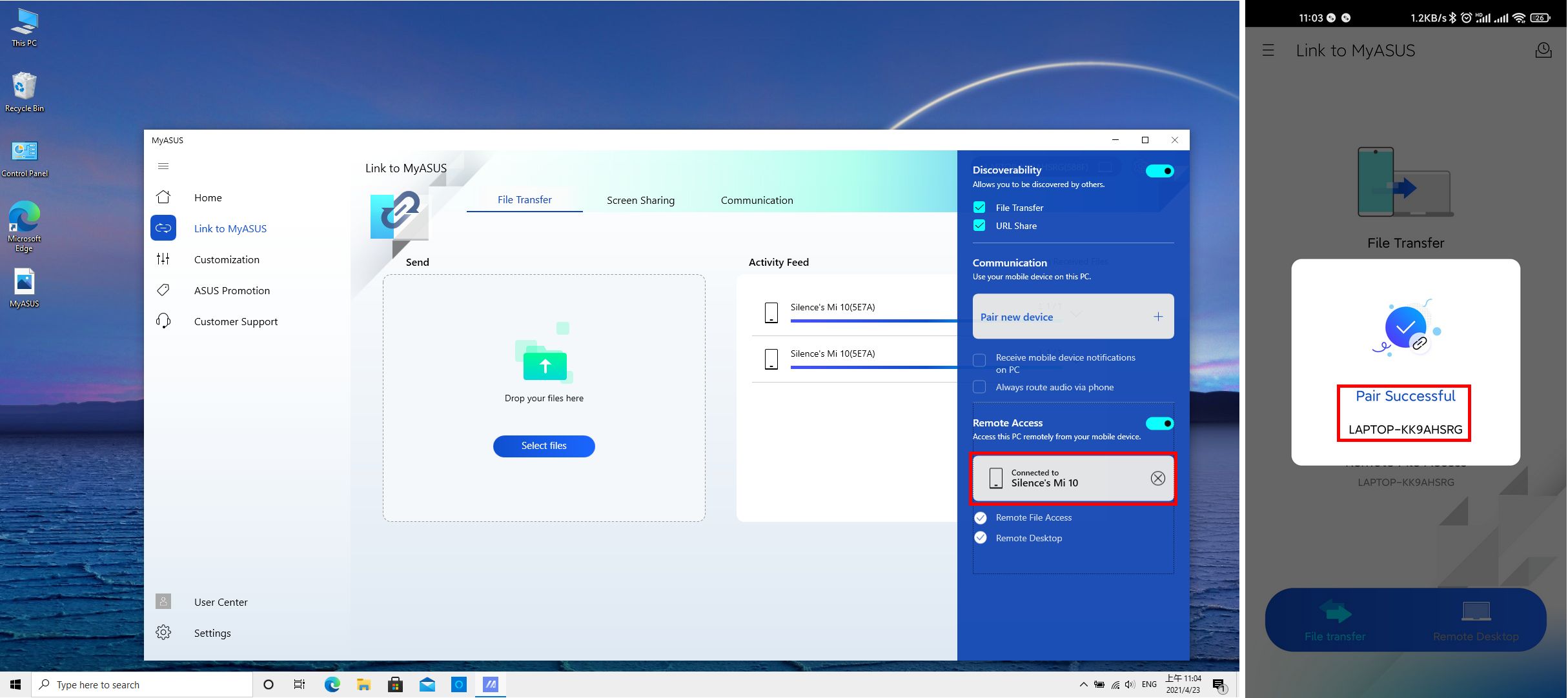
5.2 Использование функции удалённого доступа
1 Щёлкните ① [Удалённый доступ к файлам] на мобильном устройстве, нажмите ② [Папка] , затем ③ [Файл] — ④ [Загрузить в телефон или другие функции] , нажмите значок ⑤ [Плюс] , ⑥ [Загрузить файлы на компьютер или добавить новые папки] .
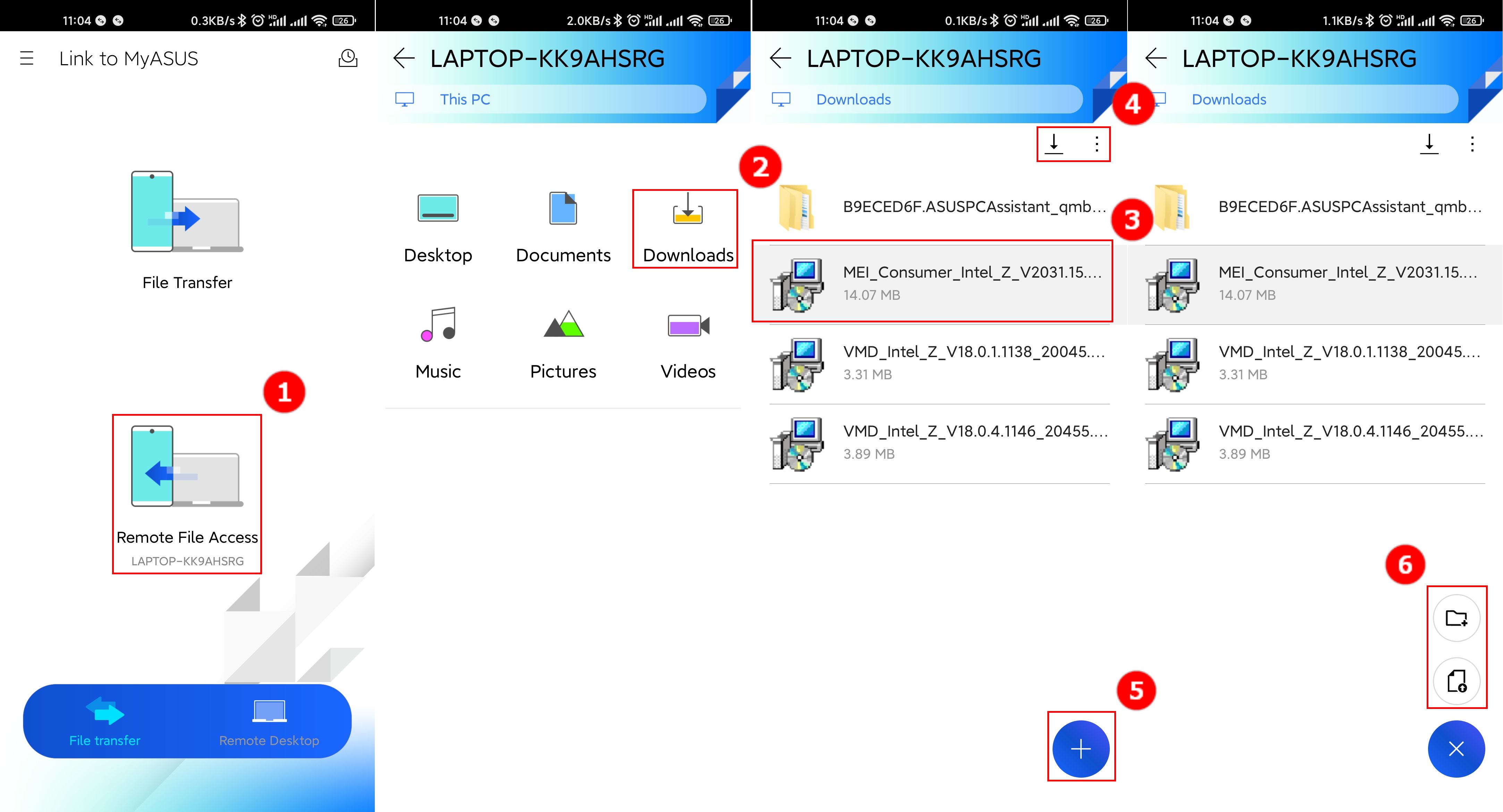
5.3 Удалённый Рабочий Стол
Для использования функции Удалённого Рабочего Стола компьютер должен установить пароль на включение.
1 Нажмите ① [Удалённый Рабочий Стол] в Link to MyASUS на стороне мобильного устройства, введите ② [Пароль при включении компьютера] и нажмите ③ [Вход] . Затем мобильное устройство отобразит экран компьютера, и можно будет выполнять различные операции. В это время на компьютере будет отображаться экран блокировки, чтобы предотвратить утечку конфиденциальных данных. Нажмите ④ [значок] , появится ⑤ [раскрывающееся меню] . Сверху вниз отключите функцию Удалённого Рабочего Стола, активируйте мышь, активируйте клавиатуру, поверните экран на 90 градусов и вернитесь в обычный режим.
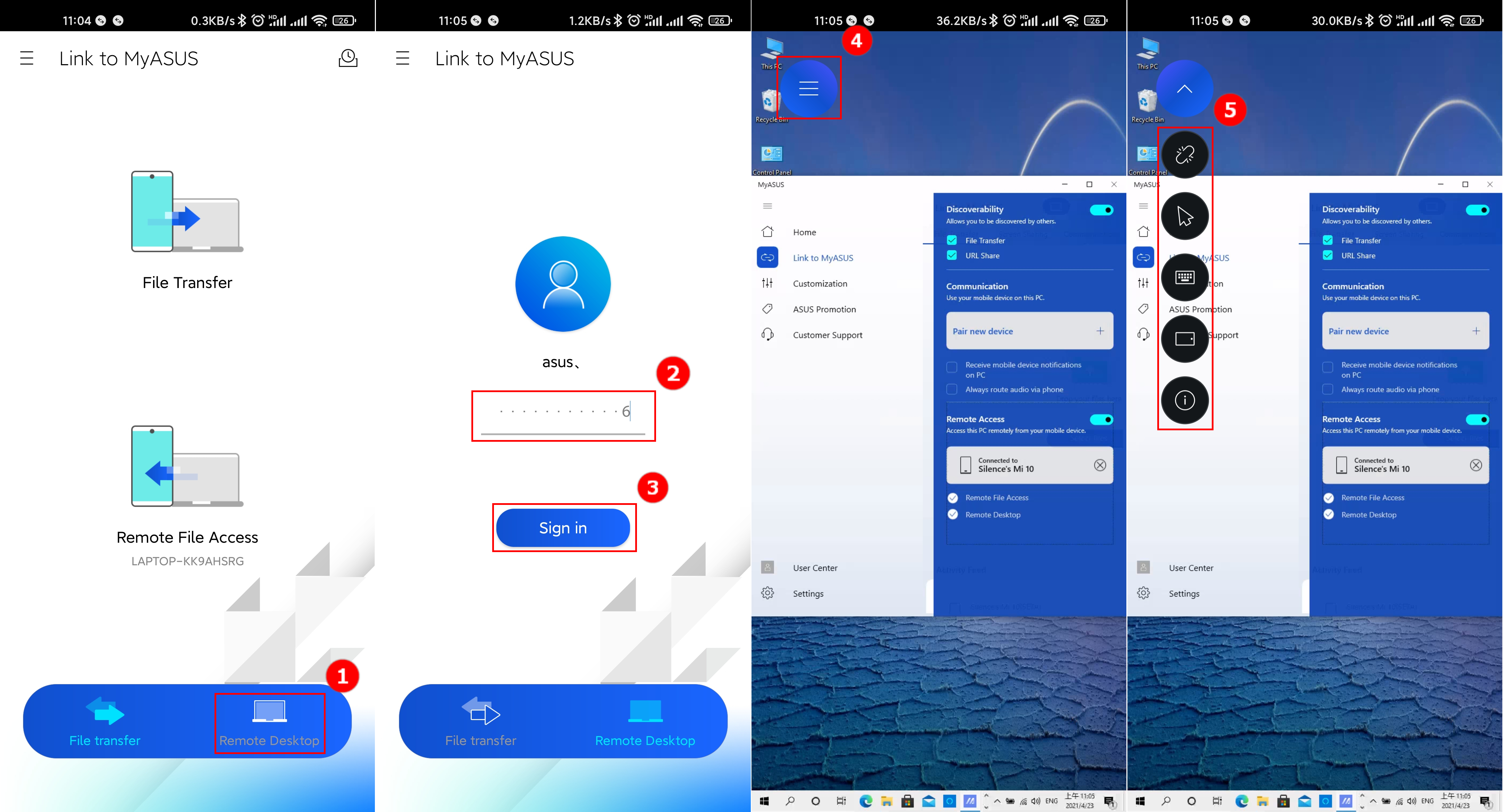
Если у вас возникнут проблемы при использовании этой функции, нажмите на ссылку для ознакомления.
6.1 Сопряжение мобильного устройства и ПК
1 Откройте Link to MyASUS на ПК, нажмите ① [Связь] , затем щёлкните ② [Сопряжение нового устройства] .
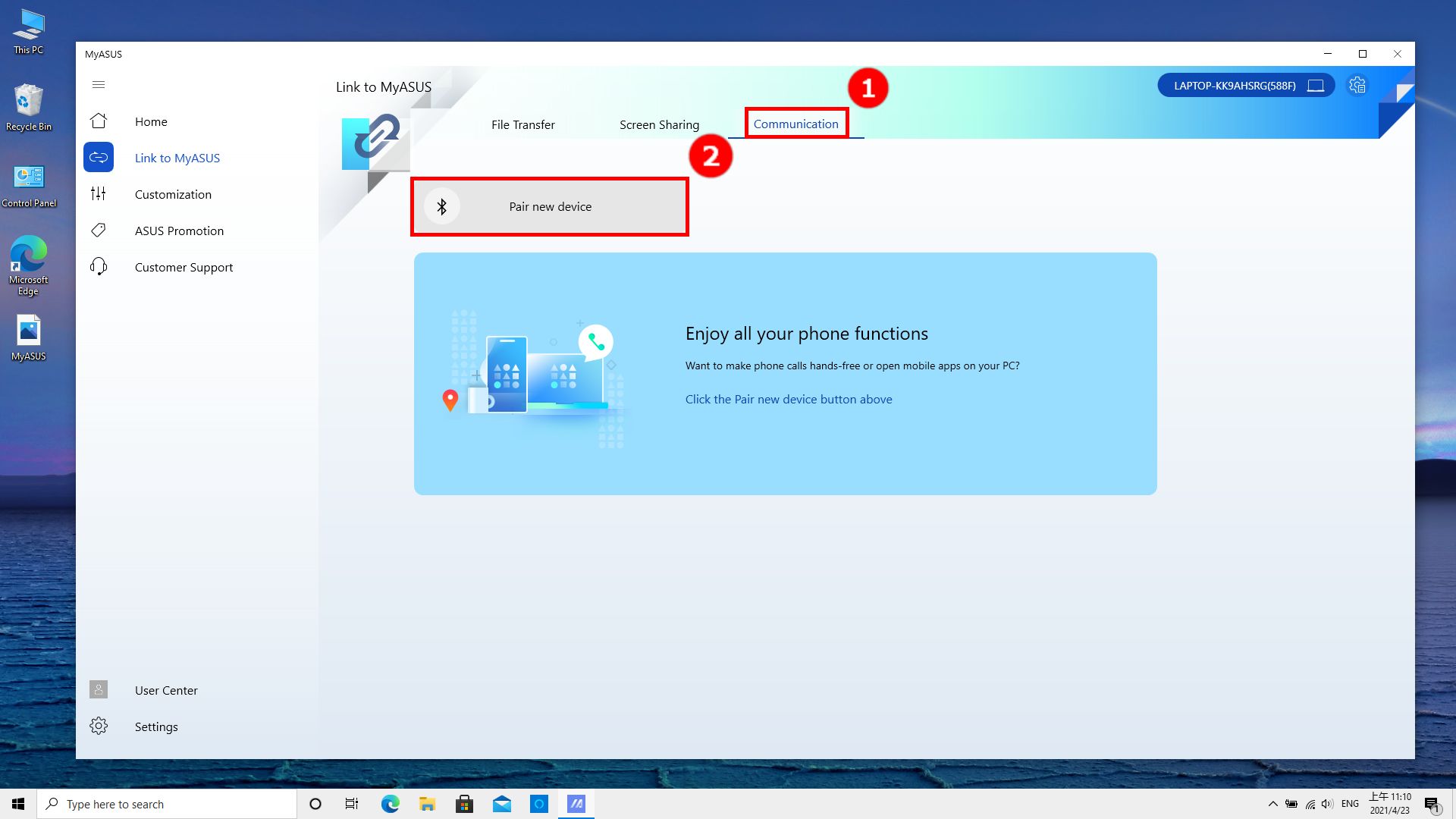
2 Выберите свой ③ [Тип устройства]. Если на Вашем мобильном устройстве не установлено приложение Link to MyASUS, Вы можете нажать ④ [Скачать Link to MyASUS App] в соответствии с типом Вашего мобильного устройства, и ⑤ [Далее] .
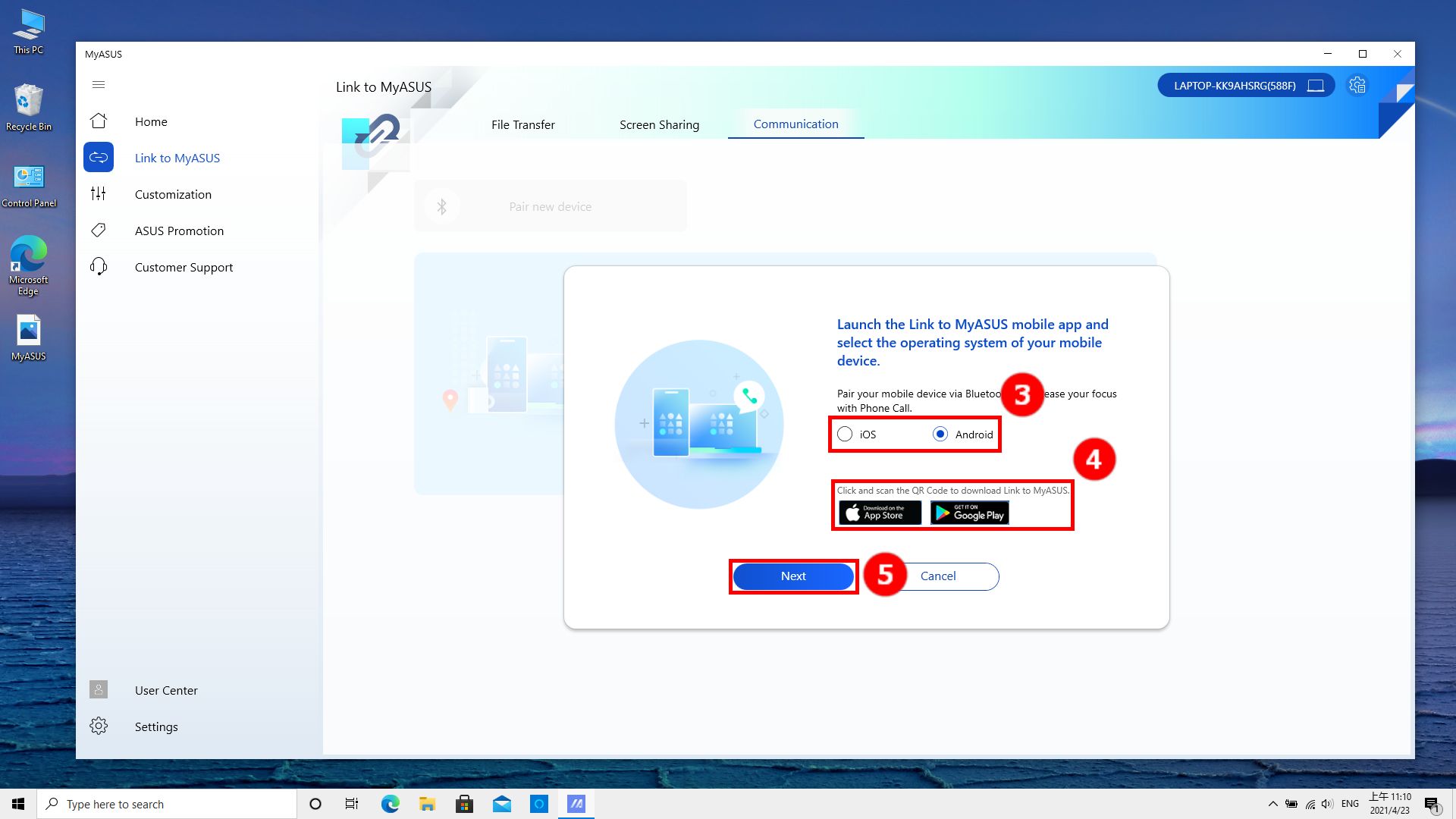
3 В ответ на всплывающее окно нажмите ⑥ [Далее] .
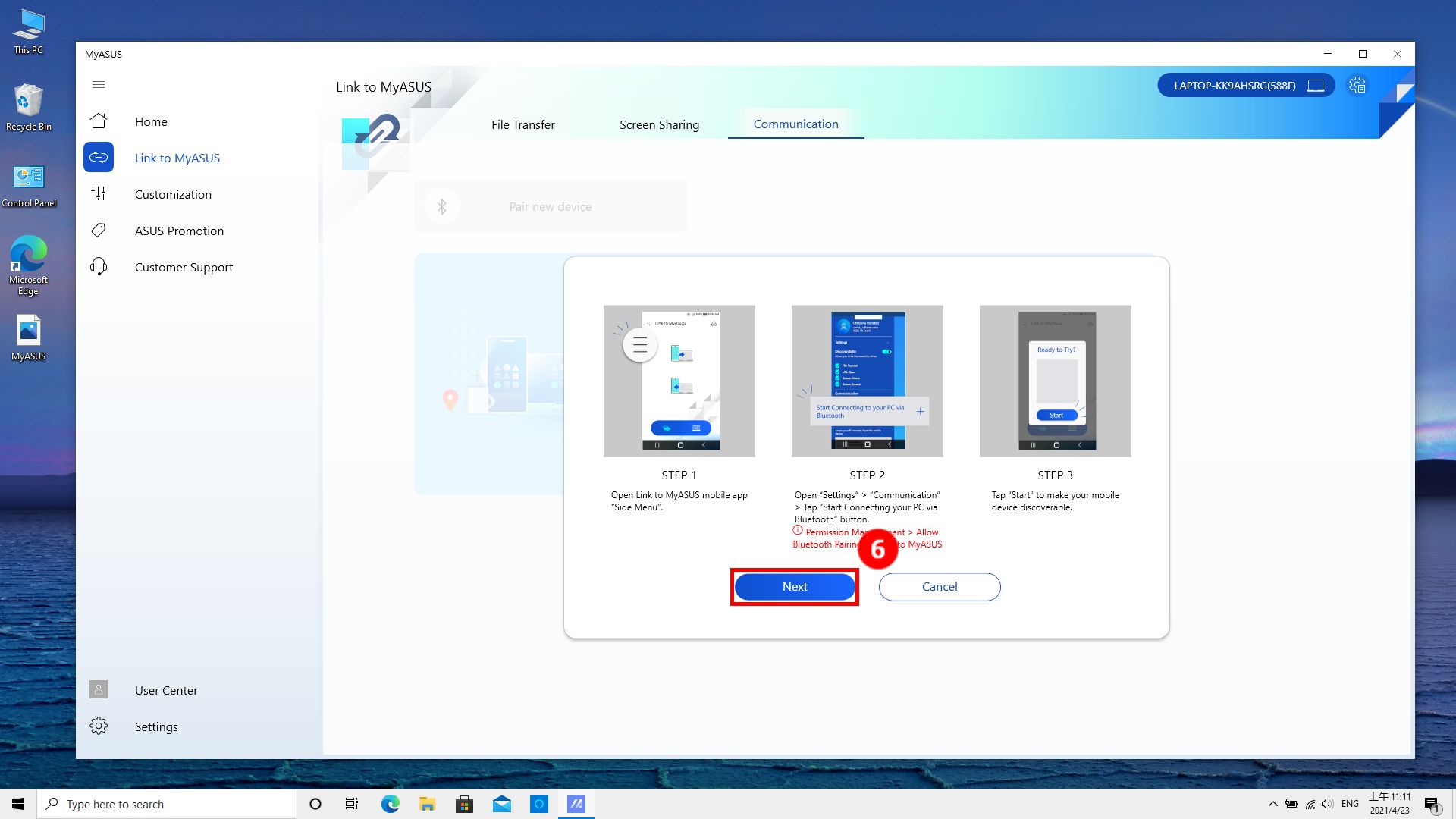
4 Коснитесь своего ⑦ [Мобильного устройства] . На мобильном устройстве нажмите ① [Начать подключение к компьютеру через Bluetooth] , затем ② [Пуск] , нажмите ③ [Разрешить] , затем ④ [Разрешить доступ к Вашим контактам и записям вызовов] , щёлкните ⑤ [Сопряжение] , сопряжение прошло успешно.
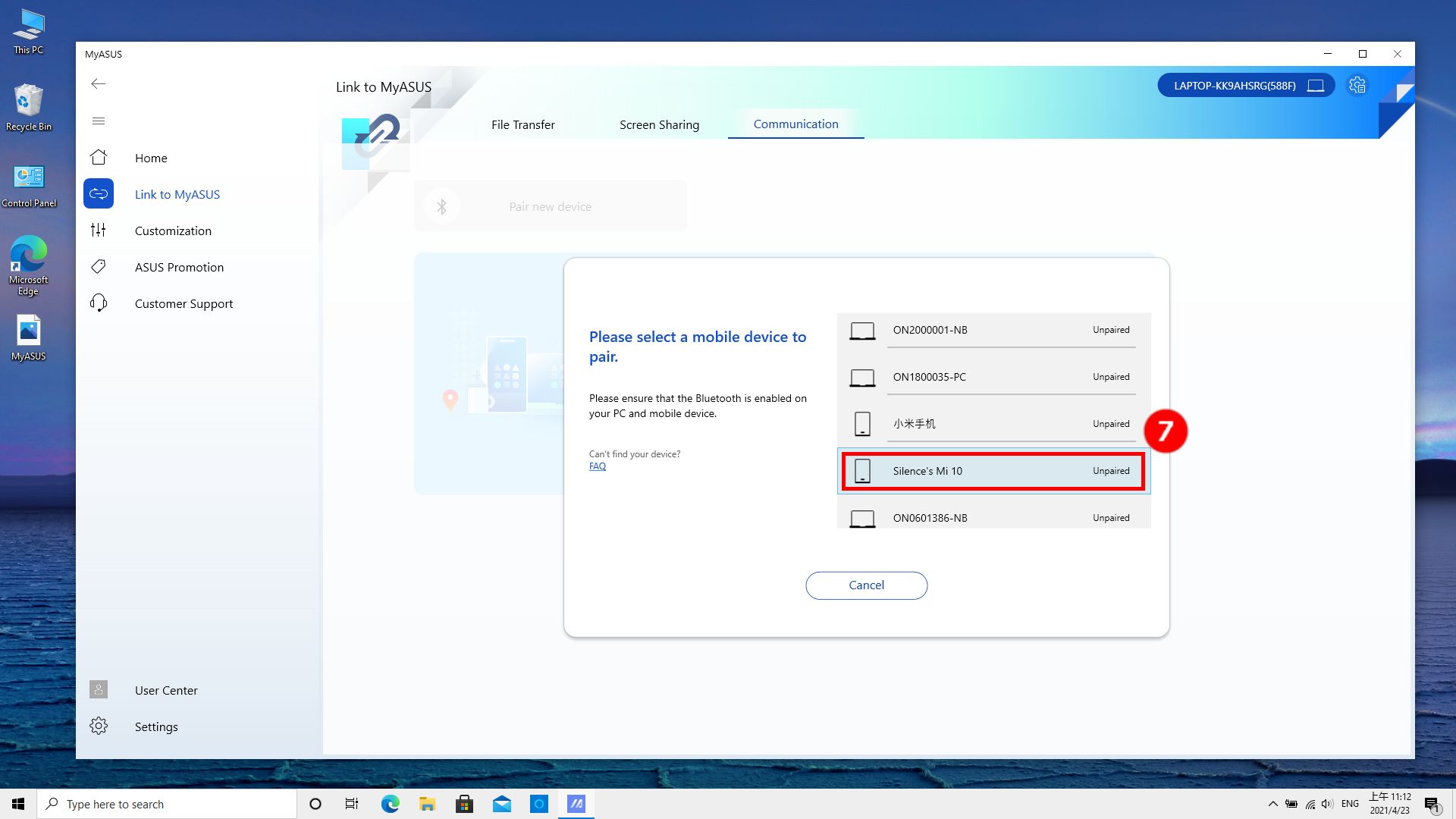
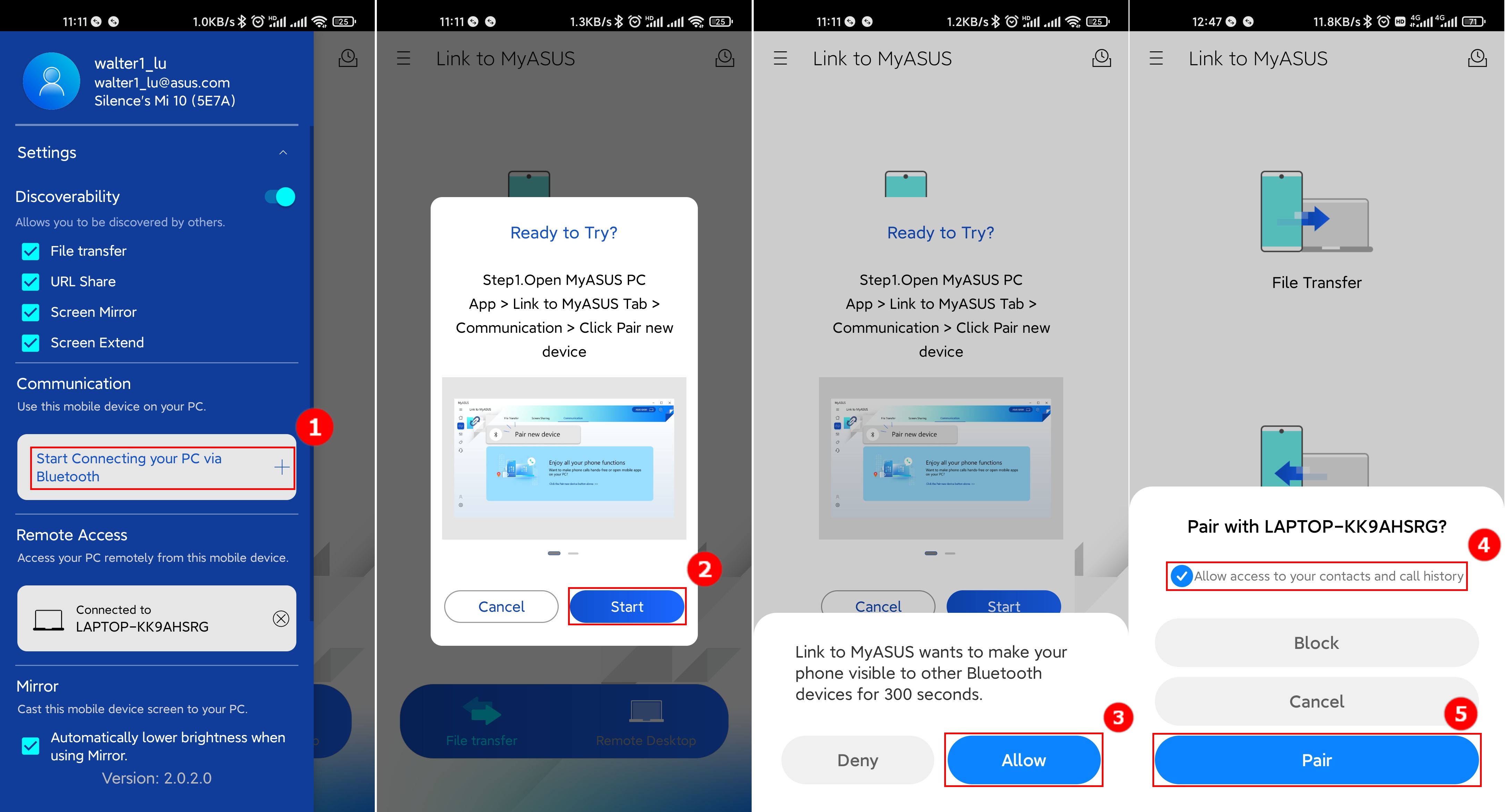
5 Соединение установлено.
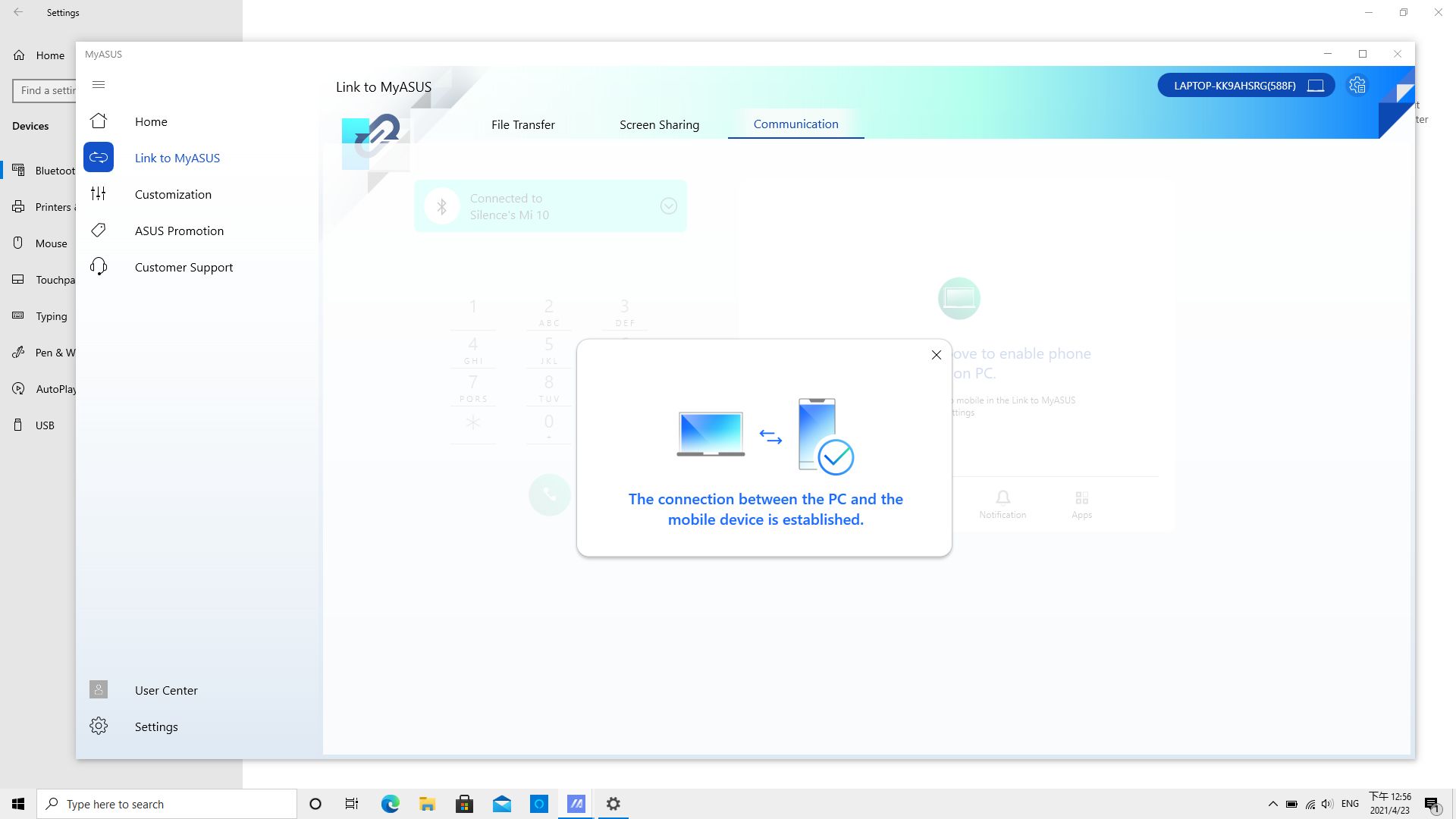

6 Нажмите на значок ⑧ [ ] , чтобы включить такие функции, как история и контакты. Перейдите в «Связь» на компьютере, если обнаружите, что не можете включить эту функцию. Включите на компьютере параметры «Получать уведомления с мобильных устройств на ПК» и «Всегда направлять звук через телефон». Перейдите к п.7, чтобы вручную включить эту функцию на стороне мобильного устройства.
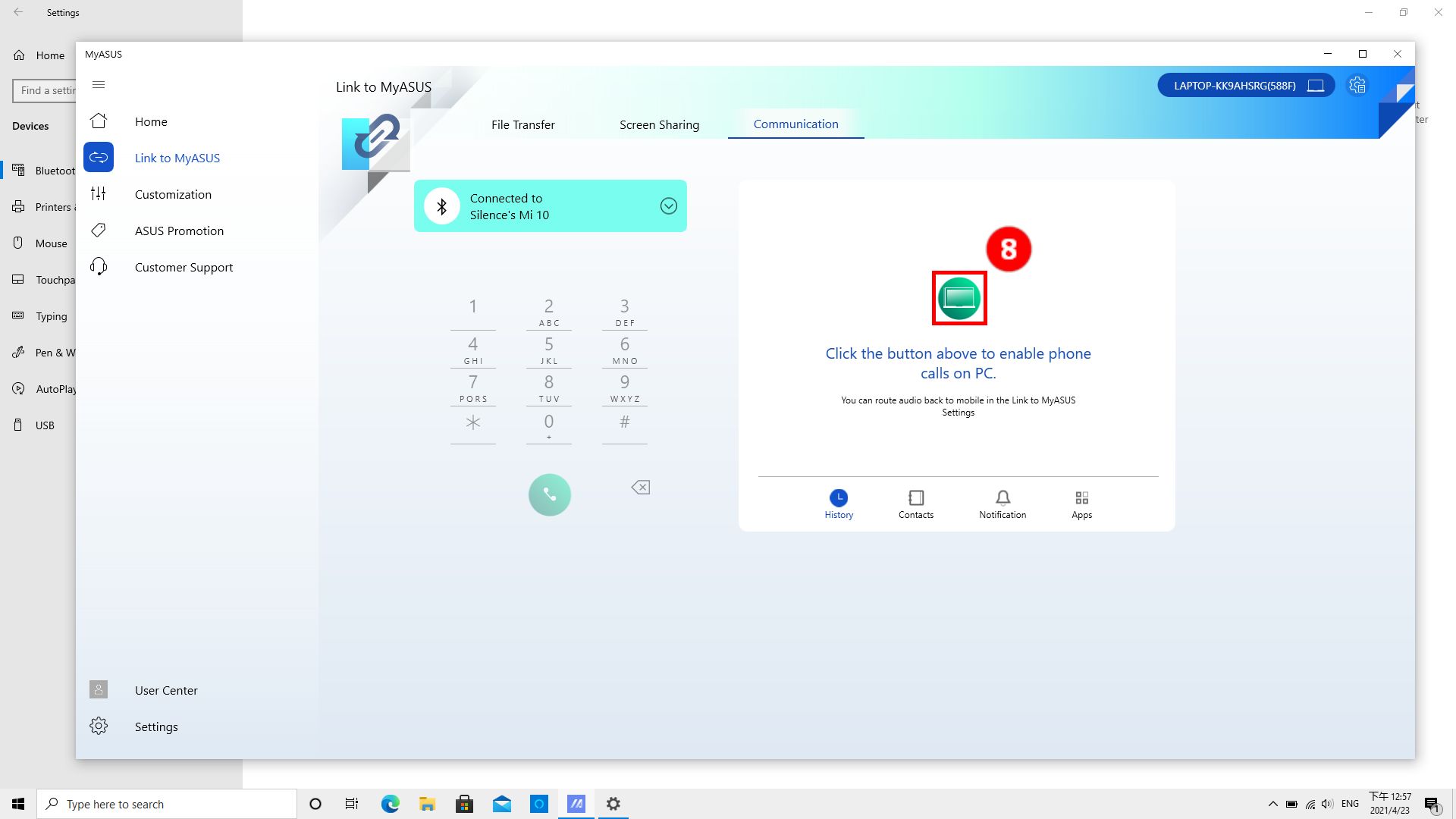
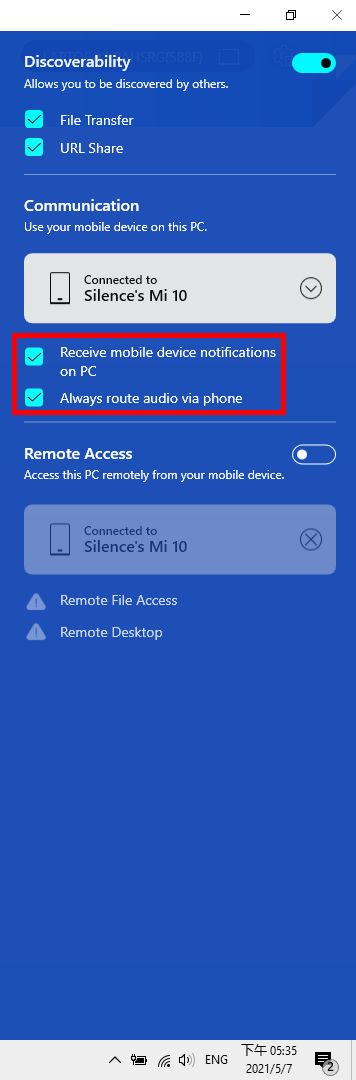
7 Перейдите на страницу настроек Bluetooth мобильного устройства, нажмите ① [Подключенное компьютерное устройство] , а затем включите ② [Мобильная музыка и другие функции] .
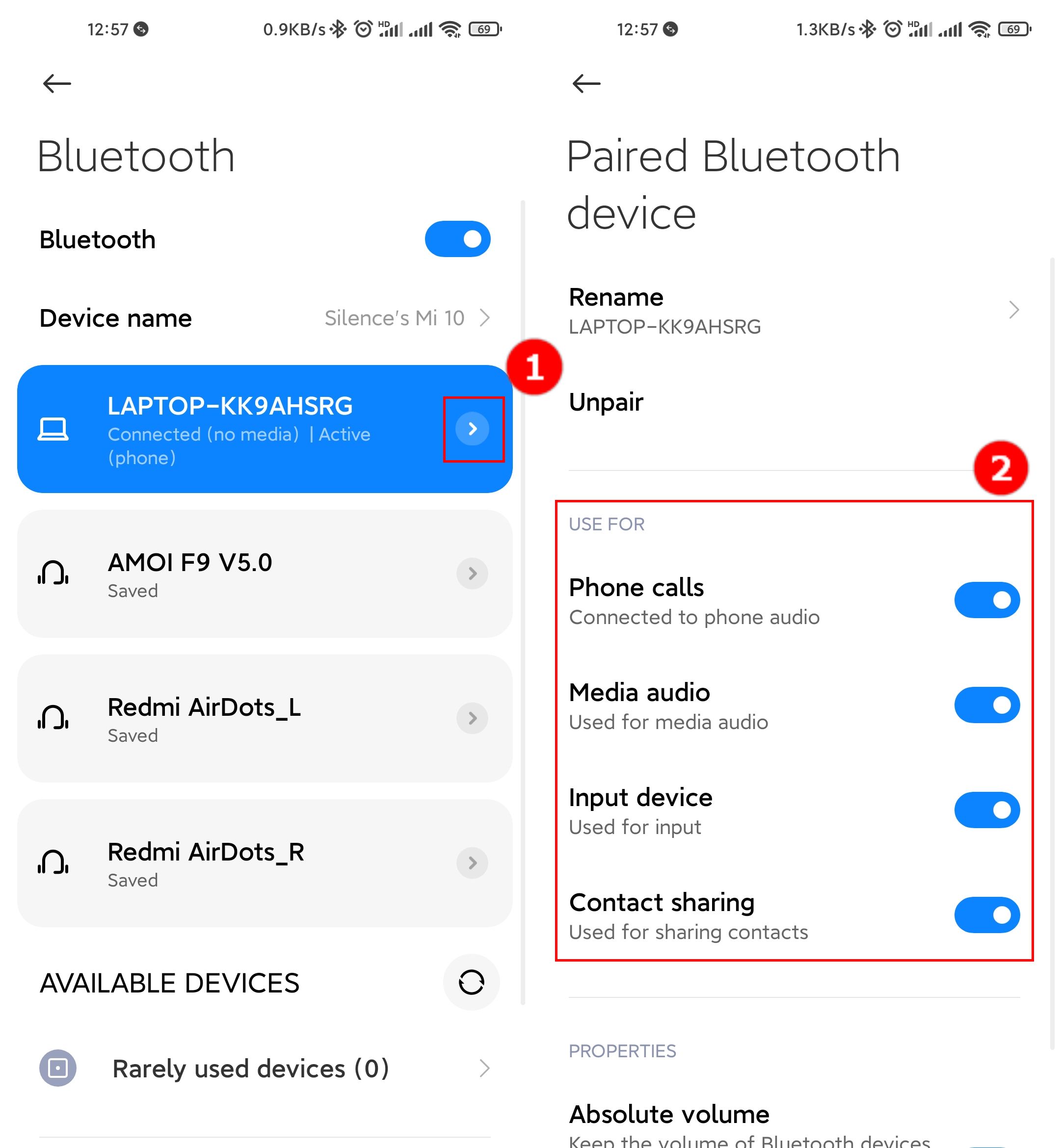
8 Когда Ваш компьютер и мобильные устройства не подключены к одной сети, может использоваться другой способ подключения, отличный от описанного выше. После выполнения шага 10.1.4 в правом нижнем углу компьютера появится ① [Настройка устройства] , нажмите её.
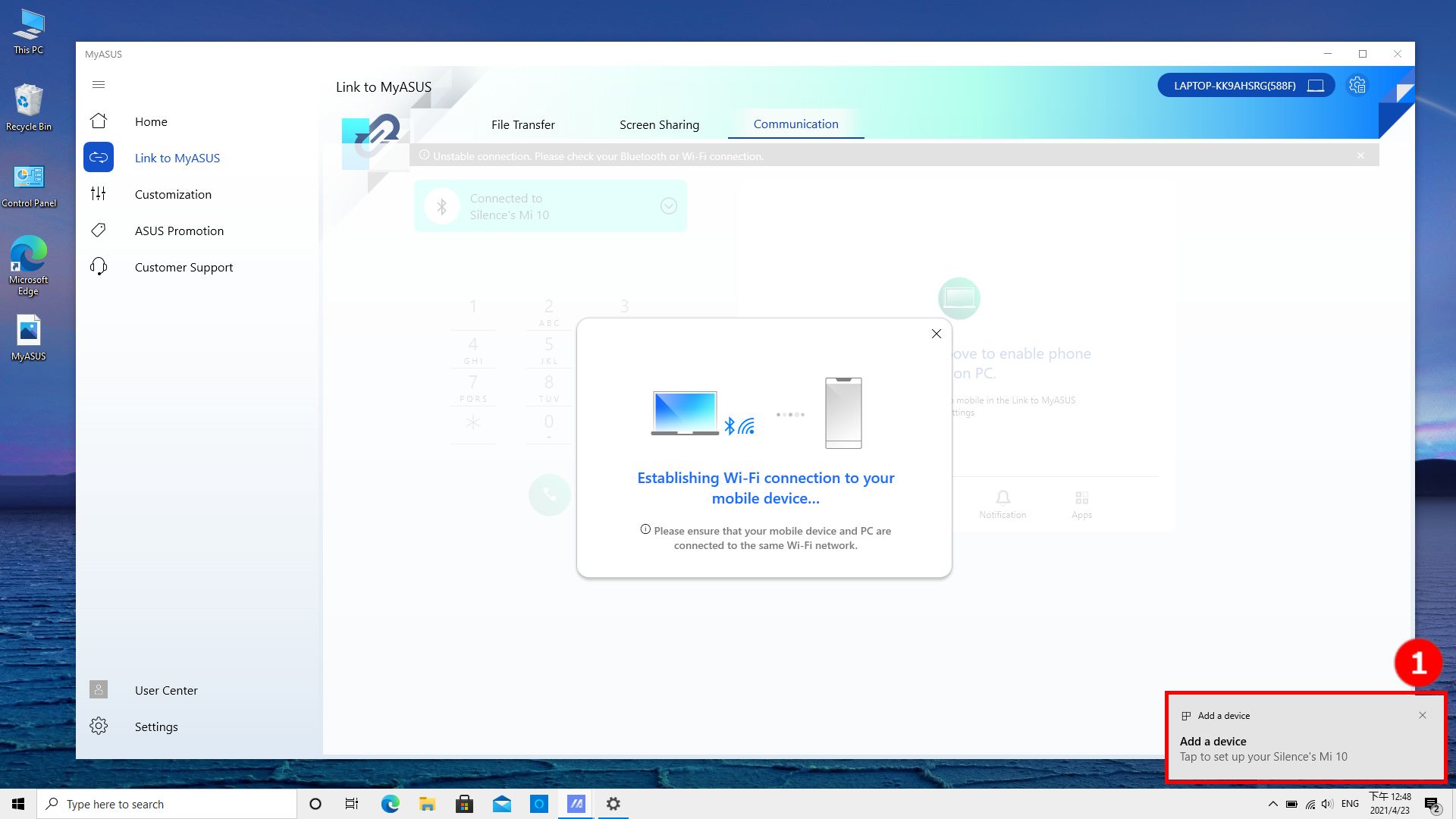
9 Убедитесь, что ② [Код сопряжения] один и тот же, выберите ③ [Разрешить доступ к Вашим контактам и записям вызовов] на мобильном устройстве, затем нажмите ④ [Да] и ④ [Сопряжение] на компьютере и мобильных устройствах соответственно.
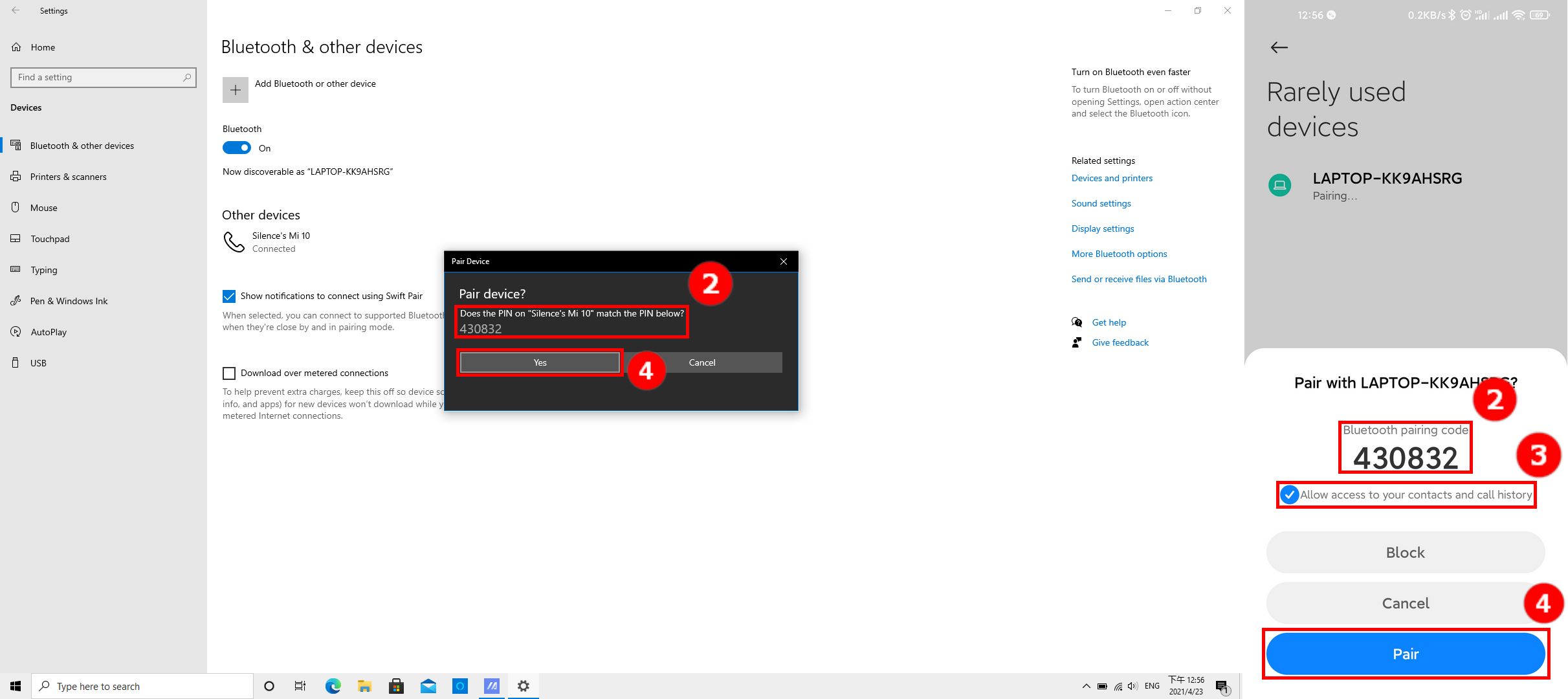
10 На компьютере отобразится ⑤ [Подключено успешно] .
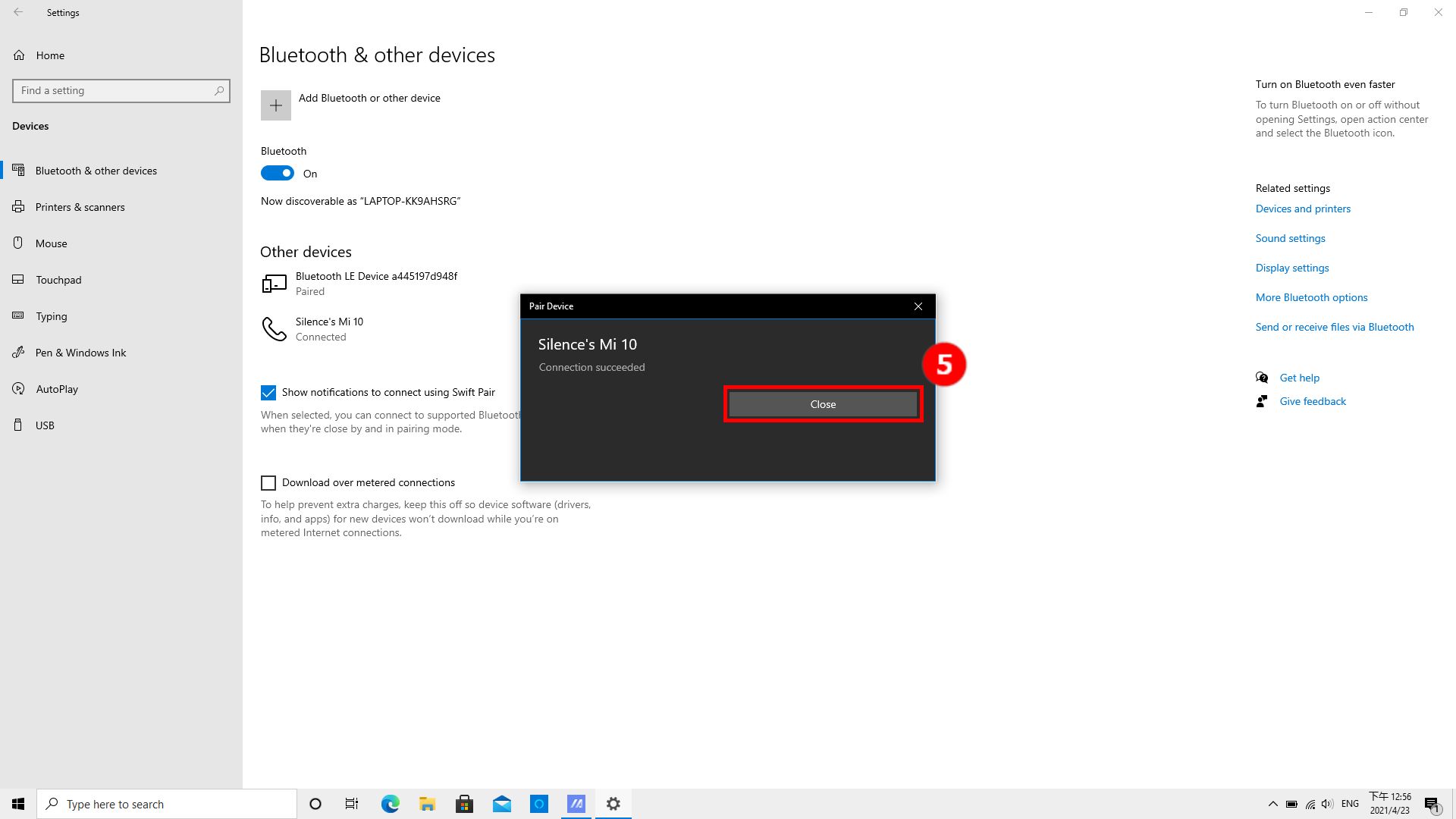
11 Вернитесь в настройки Link to MyASUS для подтверждения ⑥ [Соединение между компьютером и мобильным устройством установлено] .
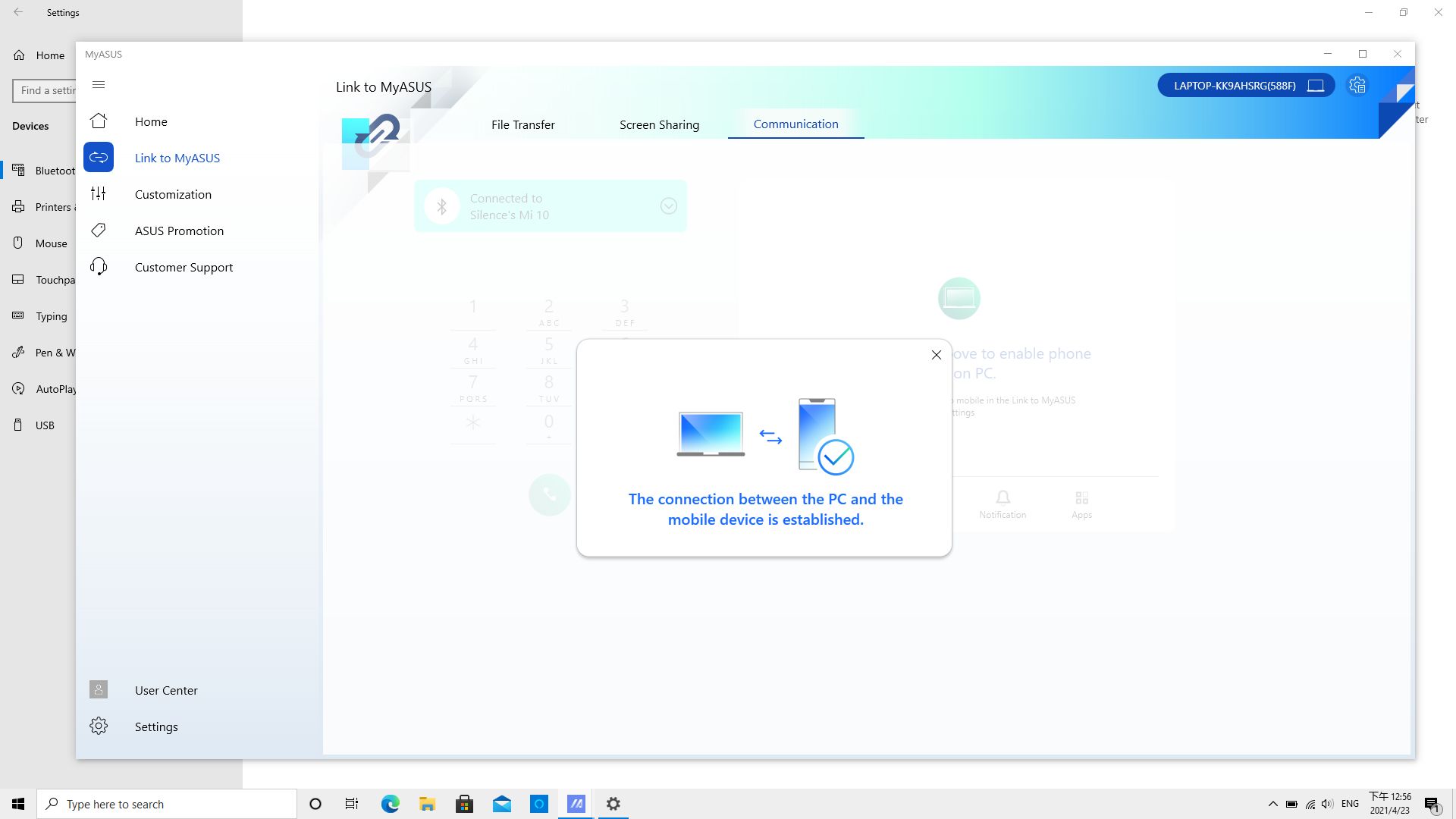
6.2 История вызова, Вы можете увидеть запись истории вызовов; дважды нажав любой из них, Вы можете позвонить.
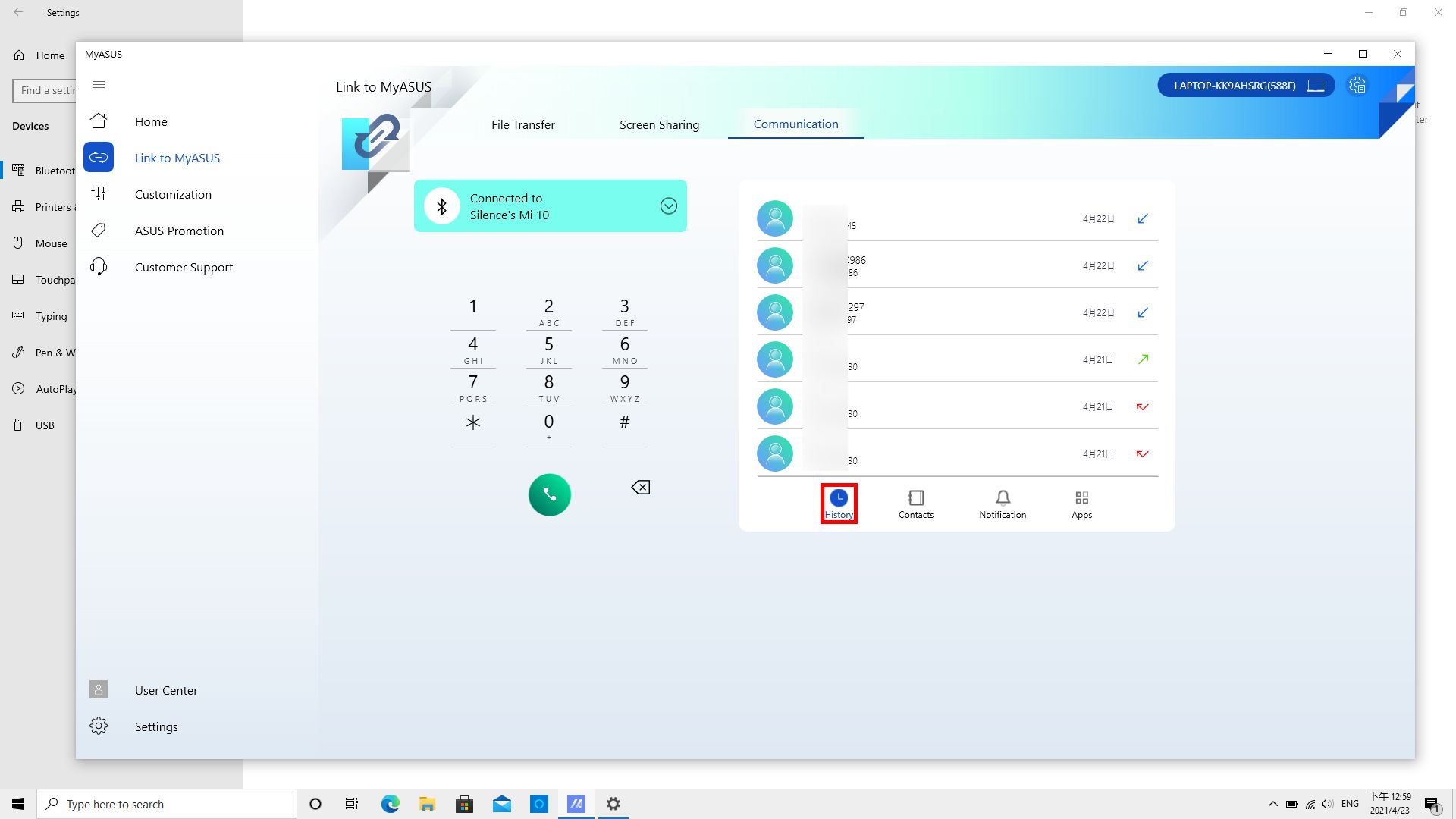
6.3 Контакты, на этой вкладке Вы можете просмотреть всю контактную информацию, хранящуюся на мобильном устройстве, дважды щёлкнуть любой из них, чтобы позвонить, а также Вы можете быстро найти нужный контакт в строке поиска выше.

6.4 Уведомление, на этой вкладке будет отображаться уведомление о приложении для мобильного устройства.
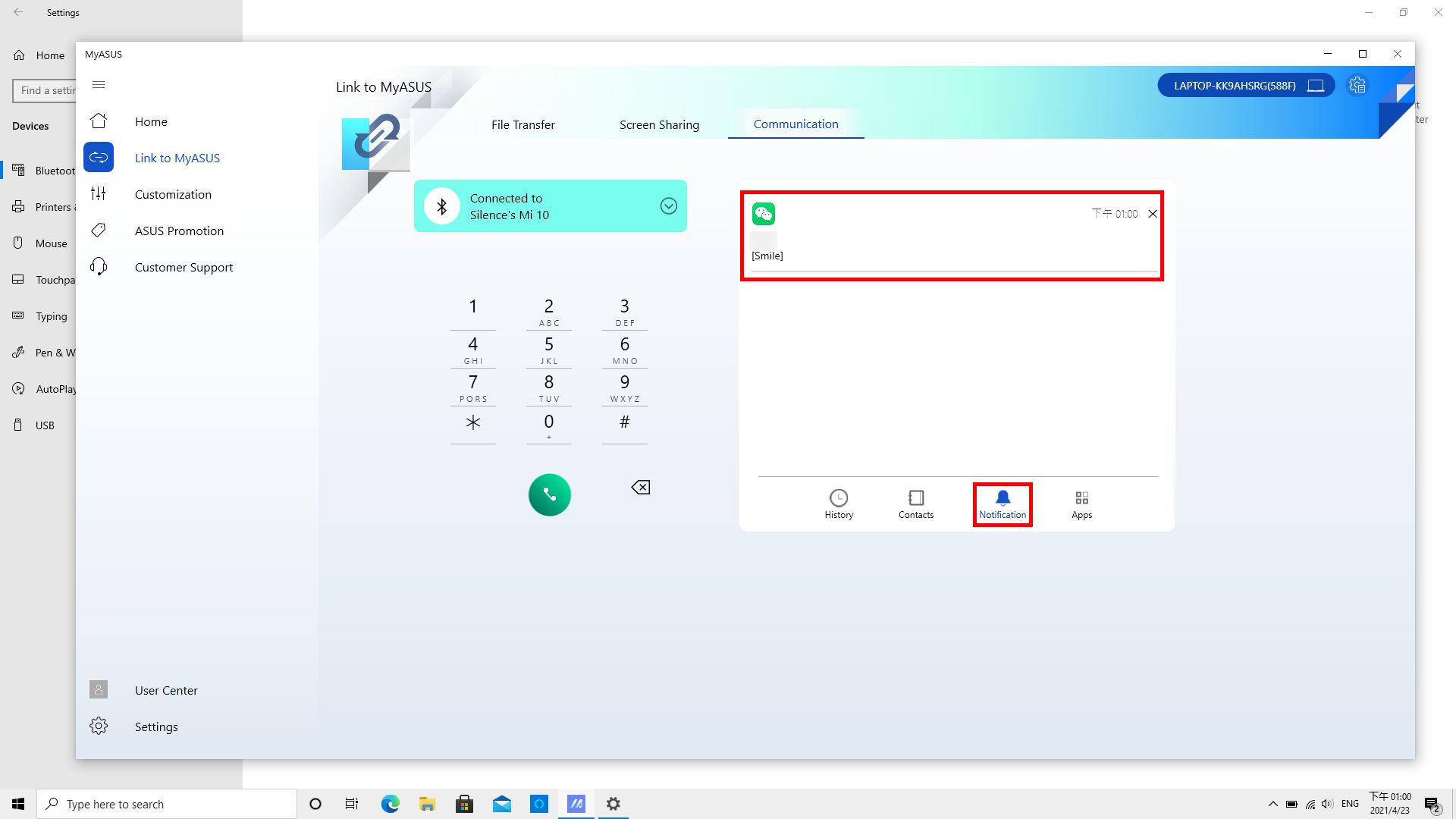
1 Наберите номер на клавиатуре.
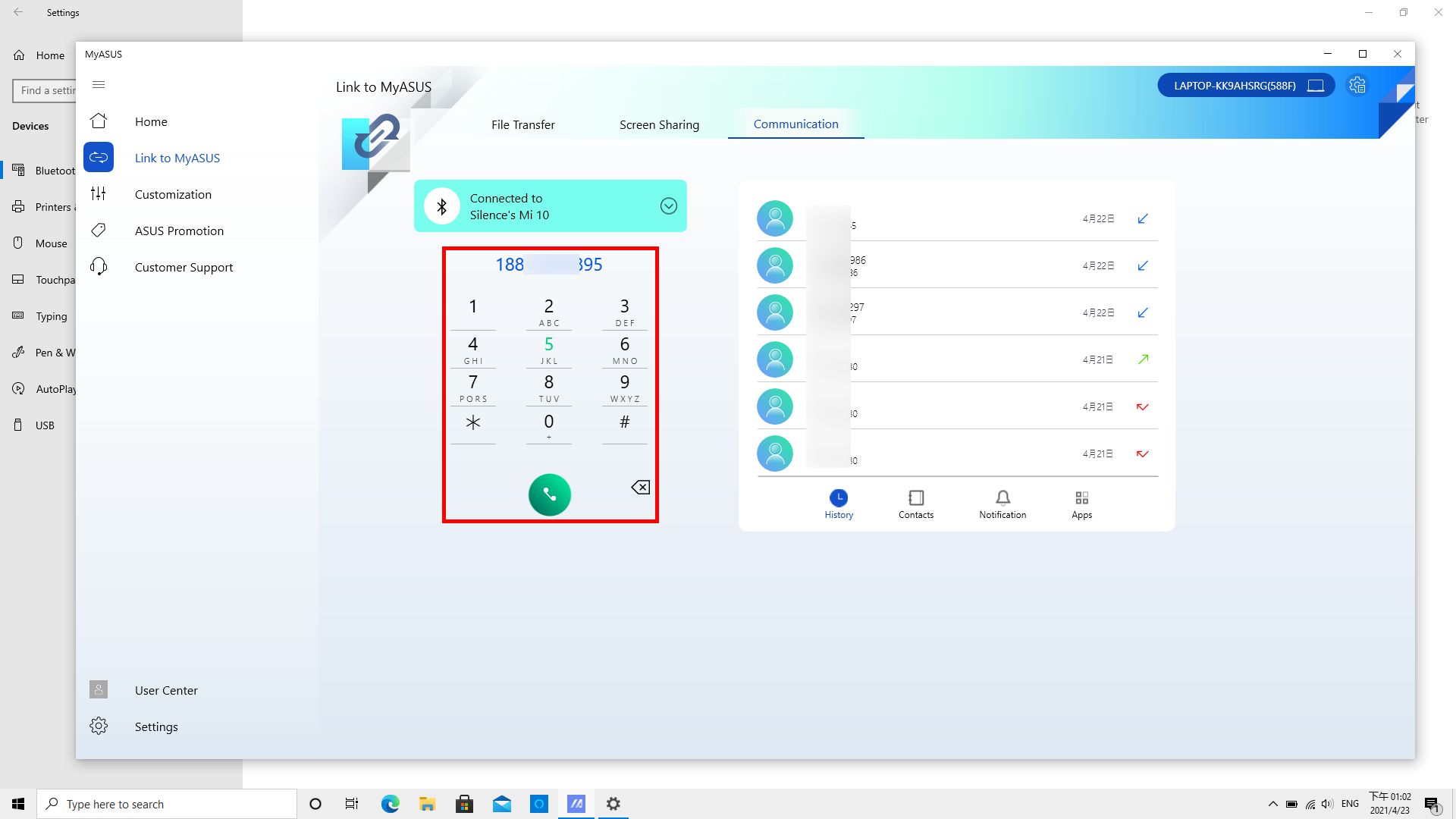
2 В правом верхнем углу появится новое всплывающее окно. Вы можете нажать значок завершения вызова или завершить вызов на мобильном устройстве. Щёлкните значок выпадающего меню.
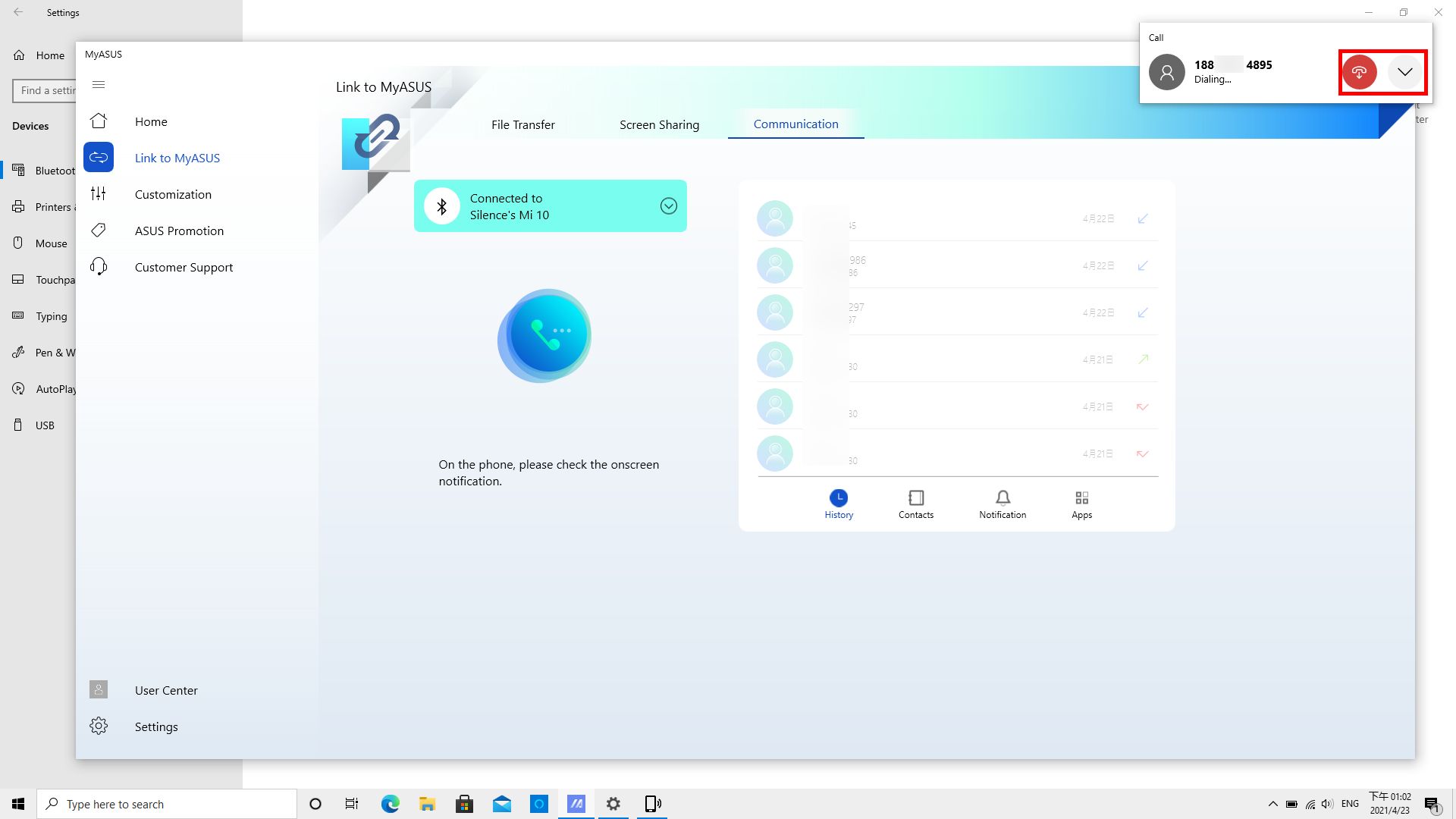
3 Появятся три значка, а именно: отключение звука , клавиатура и использование мобильного телефона (см. Введение в разделе 6.7).
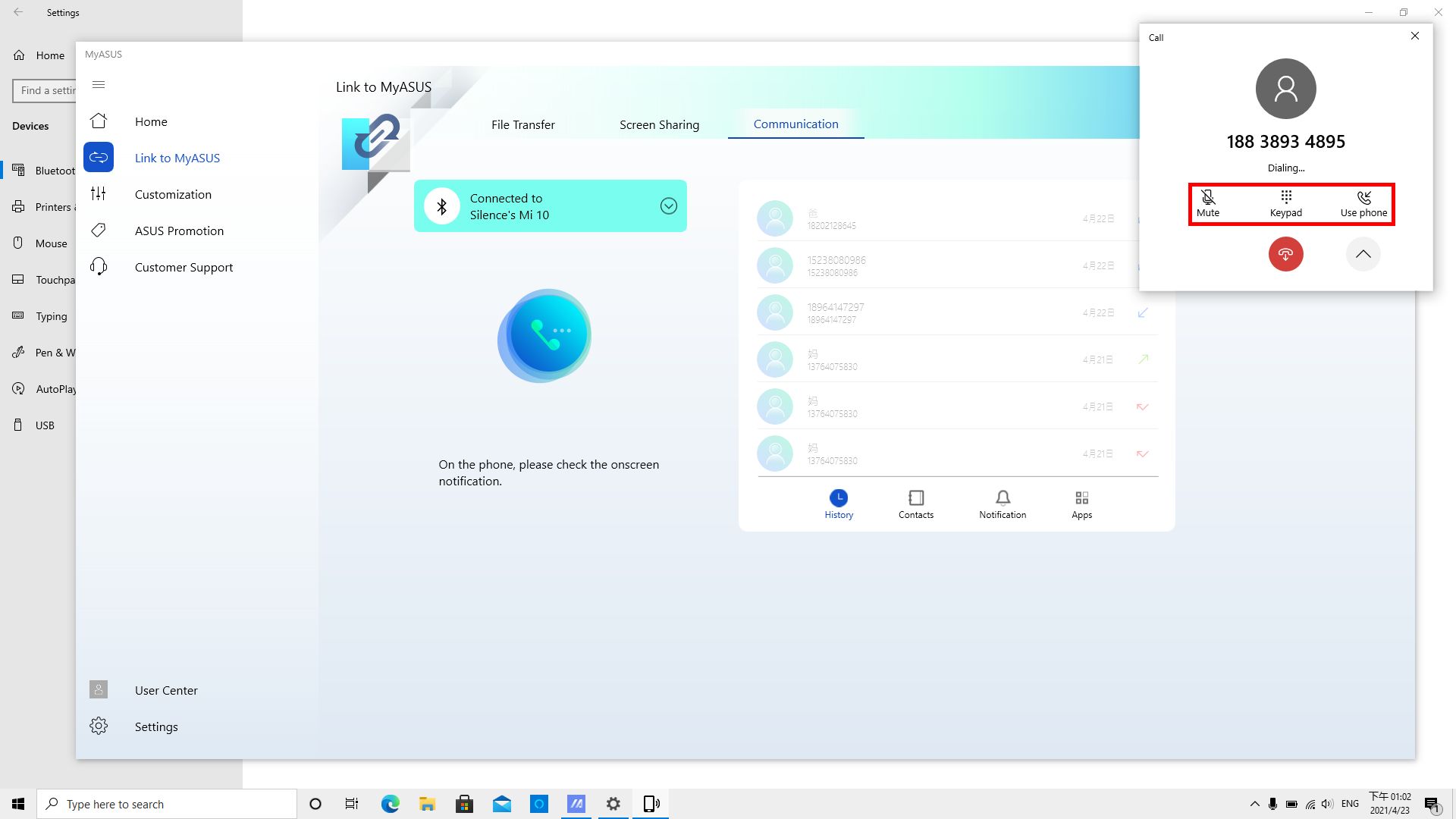
6.6 Настройки во время вызова. Во время звонка система будет использовать Bluetooth для передачи звука по умолчанию, то есть использовать микрофон и динамик на компьютере для совершения звонка. Если Вы хотите использовать микрофон и динамик на стороне мобильного устройства для совершения вызова, нажмите ① [Bluetooth] , ② [Выбрать метод ответа] на странице вызова мобильного устройства.
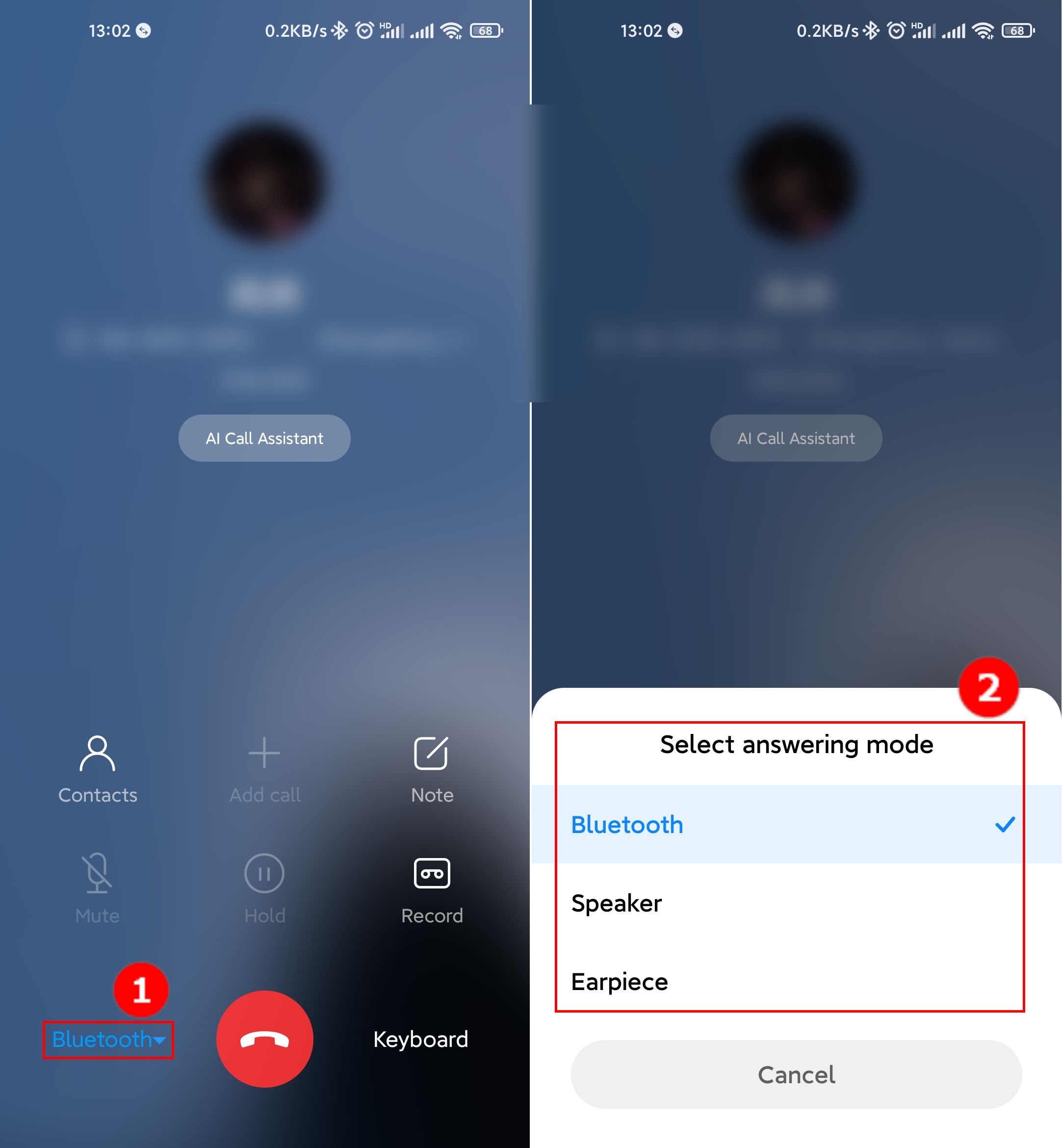
Функция Shared Cam превращает камеру Вашего мобильного устройства в веб-камеру ПК через подключение устройства, что позволяет использовать эту функцию в качестве источника камеры в стороннем приложении для камеры.
Функция Shared Cam требует, чтобы устройства были подключены к одной сети. Вы можете прочитать главу 4 этой статьи, чтобы получить опыт работы с Shared Cam с очень малой задержкой.
Если у Вас возникнут проблемы при использовании этой функции, нажмите эту ссылку сначала прочтите текст, чтобы попытаться решить Вашу проблему.
1 На странице настроек в правом верхнем углу Link to MyASUS нажмите ① [Подключить устройство] .
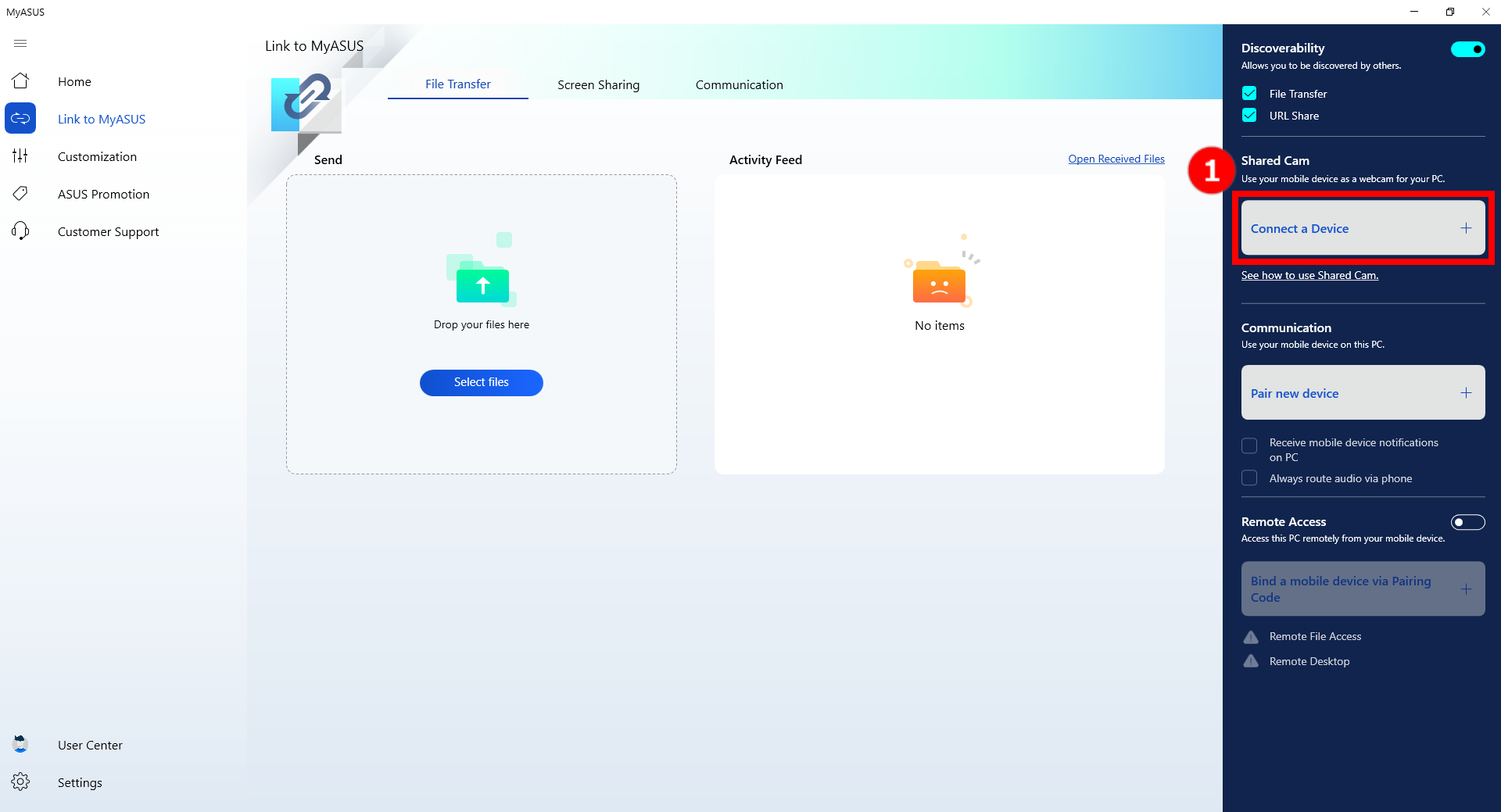
2 Появится новое всплывающее окно, нажмите ② [Ваше мобильное устройство] . На Панели Уведомлений мобильного устройства появится диалоговое окно, нажмите ③ [Принять] .
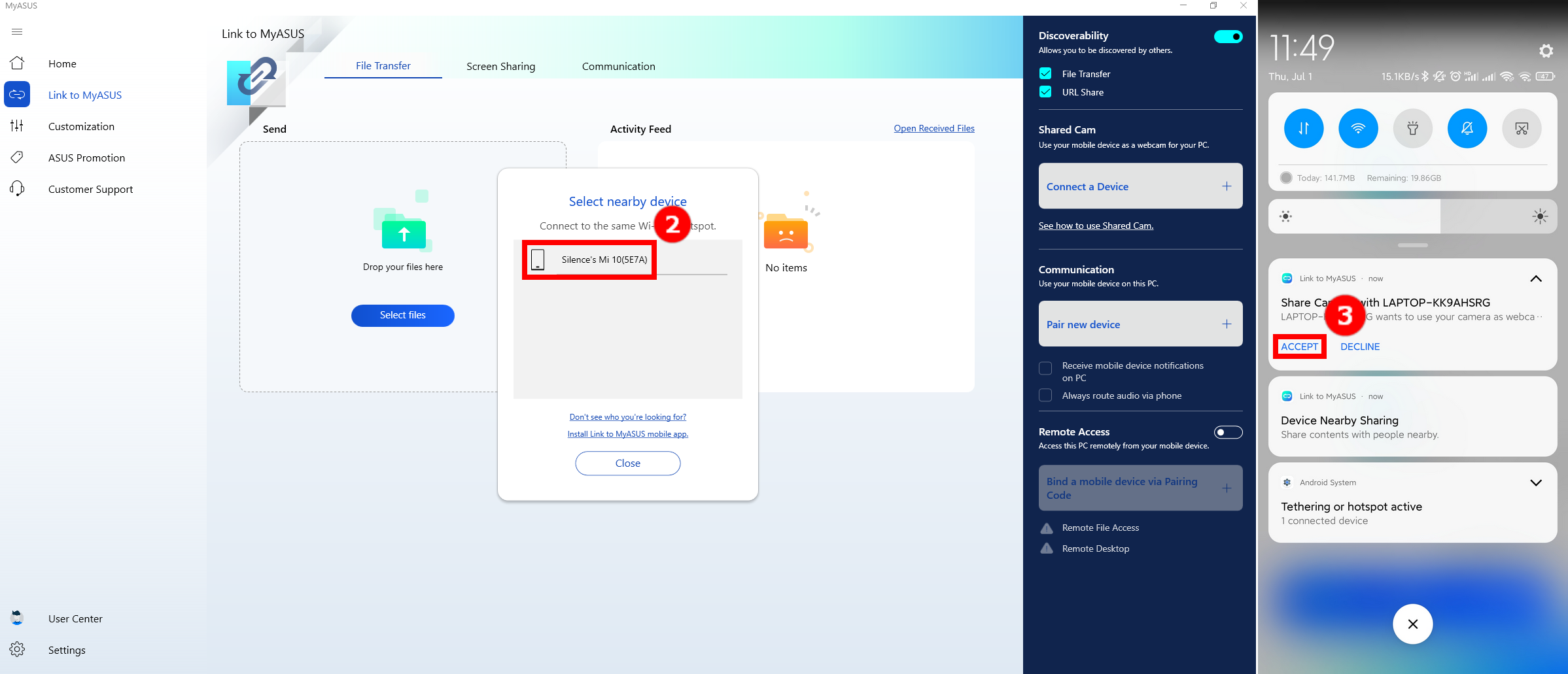
3 После успешного подключения на компьютере отобразится всплывающее окно [Подключение успешно] , нажмите [Понятно] . На мобильном устройстве отобразится следующий экран.
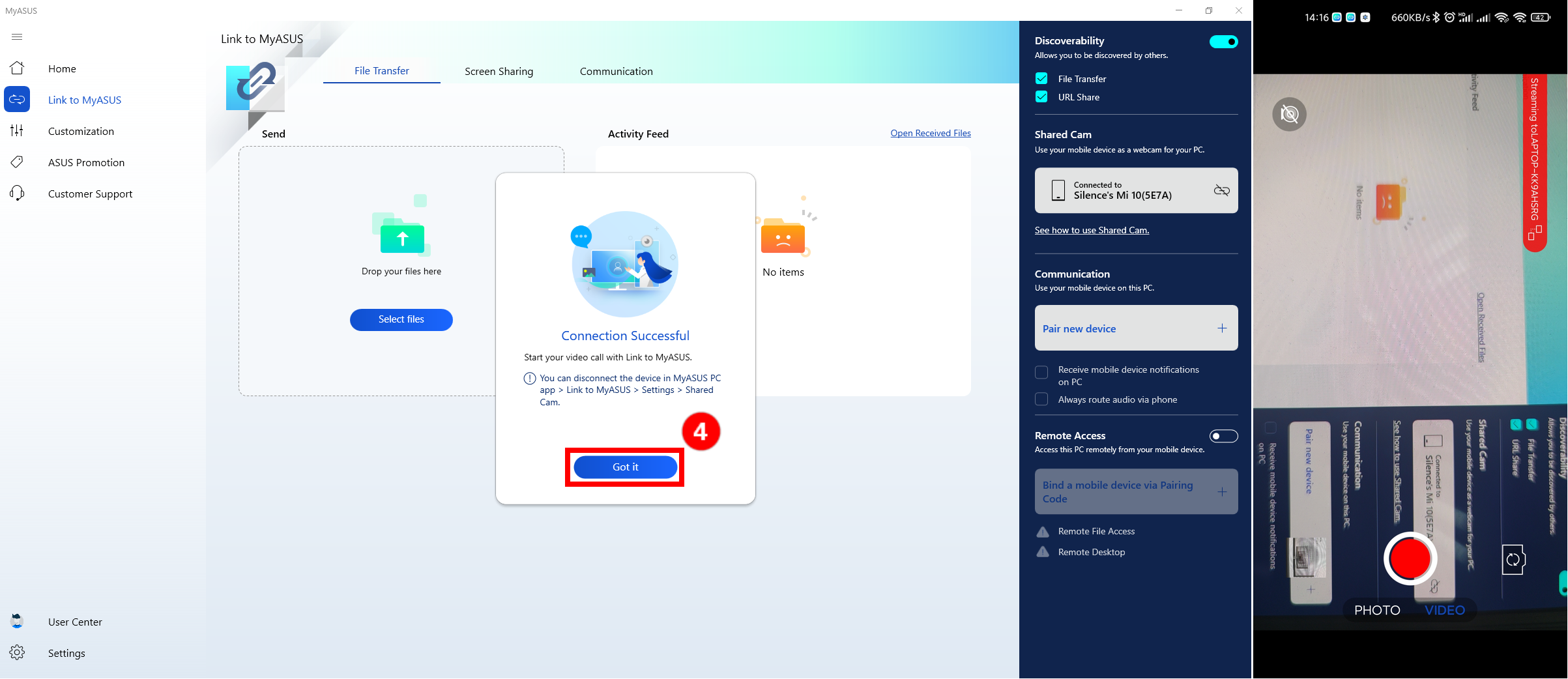
1 Возьмем, к примеру, программу для связи Teams. На странице настроек Teams нажмите ① [Devices] (Устройства), выберите ② [Camera] (Камера), щёлкните ③ [Link to MyASUS-Shared Cam] — программа будет использовать камеру мобильного устройства для передачи изображения во время видеосвязи.
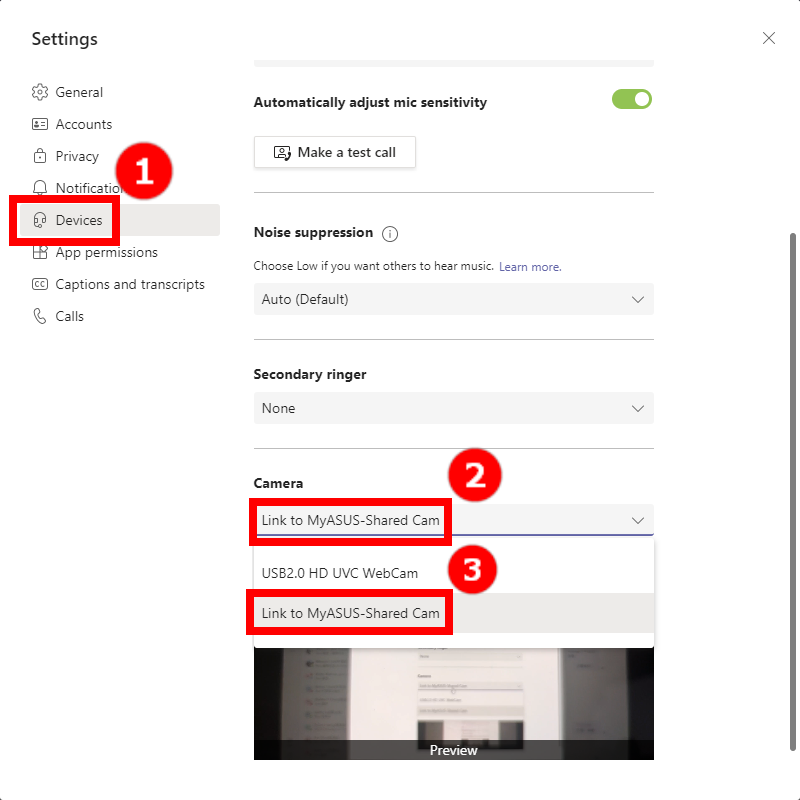
2 На странице настроек Shared Cam мобильного устройства есть пять компонентов: ① [Состояние подключения к компьютеру] , ② [Значок переключения камеры] , ③ [Режимы камеры] , ④ [Галерея] и ⑤ [Завершить совместное использование камеры] .
[Состояние подключения к компьютеру] показывает состояние передачи видео мобильного устройства и подключенного ПК. Есть два статуса: а. Потоковое видео и б. Прерывание видео, в зависимости от того, включена ли услуга видеосвязи на компьютере при подключении устройства. По сути, первое означает, что Вы используете видеосервис; и изображение, снятое мобильным устройством, передается на компьютер; последнее означает, что Ваш компьютер не использует видеосервис, и сигнал не передаётся на компьютер.
[Режимы камеры], эта функция позволяет снимать фотографии или видео во время использования службы видеосвязи, а сделанные заметки или работы могут быть мгновенно отправлены на Ваш компьютер с помощью функции передачи файлов, которая позволяет Вам делиться с другими.
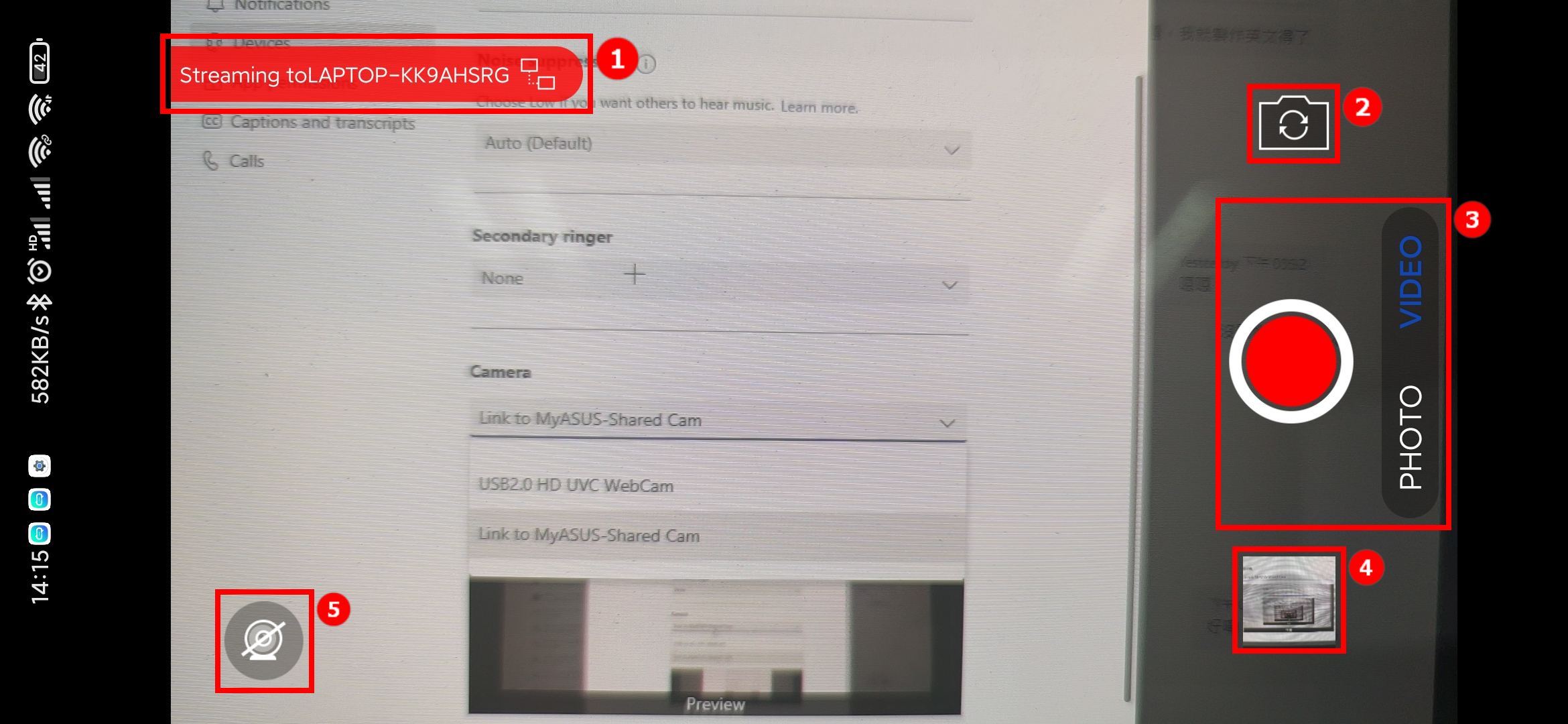
3 После нажатия [Завершить совместное использование камеры] нажмите ⑥ [Завершить] . Если Вы снимаете фото или видео во время использования, появится вопрос, следует ли перенести только что снятые файлы на компьютер. Если Вам нужно передать захваченные файлы, нажмите ⑦ [Передача] и выберите ⑧ [Фото или видео для отправки] .
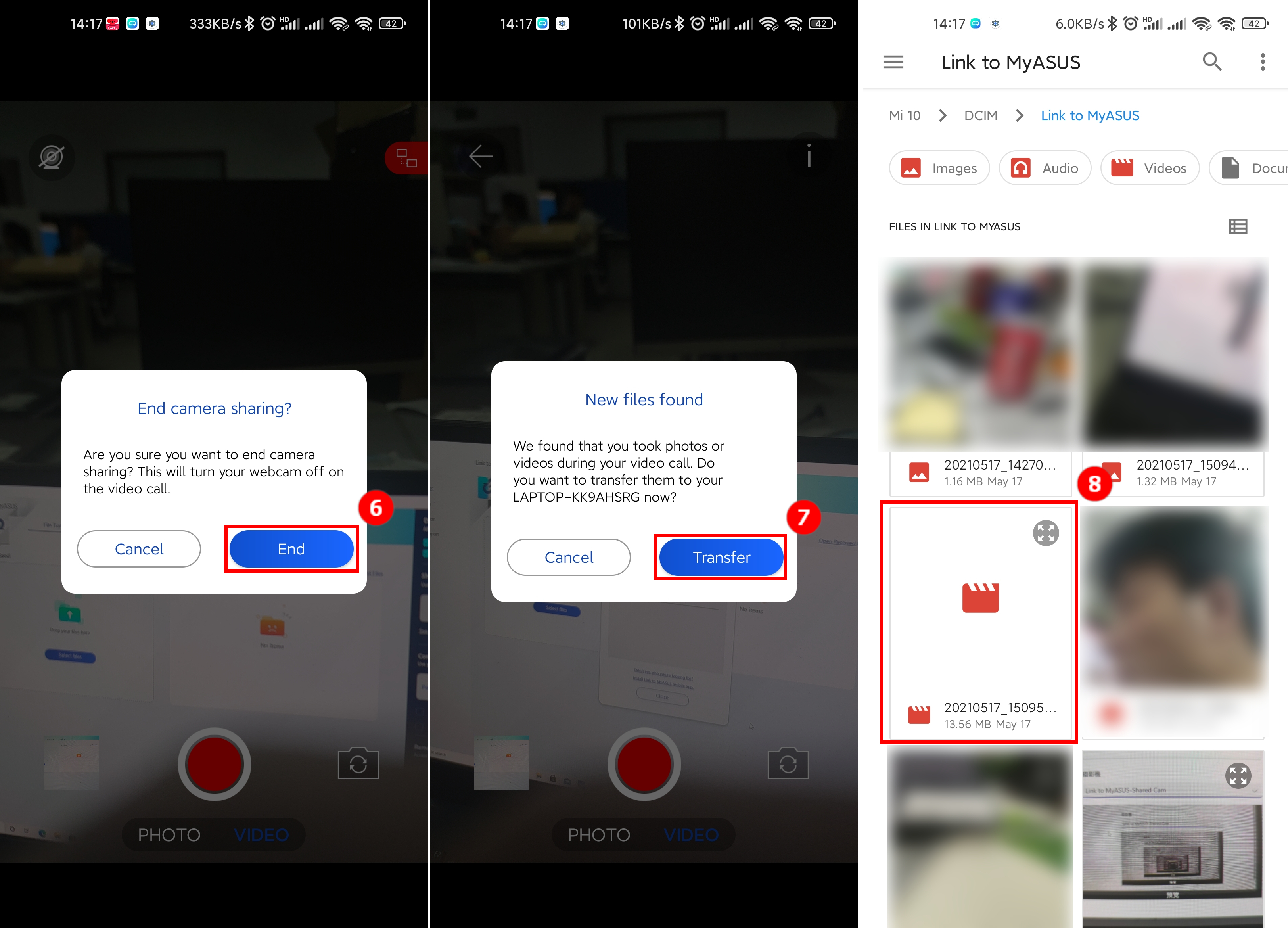
4 Когда Вы используете мобильное устройство для совместного использования функции камеры, в целях экономии энергии Вашего мобильного устройства, при неиспользовании устройства более 1 минуты, оно переходит в режим ожидания, и будет отображаться следующий экран, Вам нужно только коснуться экрана мобильного устройства, чтобы вернуться к функции Shared Cam.
Источник: www.asus.com
Настройки BIOS (справочник)
Поскольку именно с BIOS и ее настройками очень часто возникают вопросы, то данный справочник поможет вам в них разобраться. Пока что это небольшой материал, хотя в нем достаточно много интересных данных. В дальнейшем статья будет дополнять, чтобы максимально полно охватить все встречающиеся в BIOS опции.
Для облегчения поиска описания интересующей вас настройки, они идут в алфавитном порядке. Также можно воспользоваться и функциями поиска по документу (в большинстве браузеров комбинация клавиш Ctrl+F вызывает окно «Поиска»).
Обращаю внимание, что в некоторых опциях может быть достаточно большое количество разных вариантов настройки, что обуславливается классом материнской платы, чипсетом, производителем и типами поддерживаемых устройств. Поэтому, в качестве примера настраиваемых значений, будут приводиться наиболее актуальные на момент описания опции.

1st Boot Device — первое загрузочное устройство
[xxx Drive] [Disabled]
Указанное в данном пункте устройство станет первым, с которого BIOS попытается загрузить операционную систему.
2nd Boot Device — второе загрузочное устройство
[xxx Drive] [Disabled]
Указанное в данном пункте устройство станет вторым по счету, с которого BIOS попытается загрузить операционную систему.
32Bit Data Transfer – 32 битный режим передачи данных
[Disabled] [Enabled]
При работе дисковых накопителей IDE или других, которые работают в совместимом режиме, 32 битный режим оптимизирует обмен данными по шине PCI. Если его отключить, то может немного снизиться быстродействие дисковой подсистемы, особенно в случае подключения двух IDE-устройств на один шлейф, поэтому лучше ставить опцию в положении Enabled.
3rd Boot Device — третье загрузочное устройство
[xxx Drive] [Disabled]
Указанное в данном пункте устройство будет третьим, с которого BIOS попытается загрузить операционную систему.
3.3V Voltage, 5V Voltage, 12V Voltage – отображает напряжение на линиях питания +3.3 В, +5 В и +12 В в разделе мониторинга.
ACPI 2.0 Support – поддержка ACPI 2.0
[Disabled] [Enabled]
Опция Enabled активирует поддержку интерфейса управления питанием ACPI (Advanced Configuration and Power Interface) спецификации 2.0, которая поддерживает 64-разрядные операционные системы и является обратно совместимой с версией ACPI 1.0b.
ACPI APIC Support – поддержка ACPI APIC
[Disabled] [Enabled]
Опция Enabled активирует поддержку Расширенным Интерфейсом Конфигурирования и управления Питанием (ACPI) Улучшенного Программируемого Контроллера Прерываний (APIC). Это дает возможность работы с многопроцессорными системами и системами с одним процессором многоядерной архитектуры или поддерживающим технологию Hyper-Threading. Для того, чтобы операционная система наиболее корректно использовала возможности многоядерного процессора, перед ее установкой необходимо включить эту опцию (например, Windows XP автоматически установит ядро ACPI Multiprocessor PC).
ACPI Suspend Type – Режим приостановки работы
[S1(POS)][ S3(STR)]
В этом пункте задается, насколько глубоким может быть спящий режим работы ПК:
S1(POS) – в этом режиме спящее состояние определяется переходом системы в состояние низкого энергопотребления всех компонентов, но при необходимости можно быстро вернуться в нормальный режим;
S3(STR) – в этом режиме содержимое оперативной памяти сохраняется в постоянной памяти и останавливаются практически все узлы ПК, что позволяет ему стать более экономным, чем в режиме S1(POS), но на возврат в рабочее состояние из этого режима уходит больше времени.
Active to Precharge (Tras, tRAS) – минимальное время активности строки
При чтении данных из памяти определяет минимальное время между активацией строки (RAS#) и началом закрытия строки или подачей команды на предварительный заряд (tRP#).
Agere Firewire 1394 – контроллер IEEE 1394a.
[Disabled] [Enabled]
Опция Enabled включает, а Disabled отключает интегрированный контроллер IEEE 1394a (FireWire) на чипе Agere. Отключение неиспользуемого контроллера может освободить системные ресурсы для других устройств.
AI Overclocking
[Manual] [Auto] [Standard] [N.O.S.]
Настройка (на материнских платах ASUS) позволяет определить тип конфигурирования параметров системы, которые касаются разгона. Опция Manual соответствует пользовательскому режиму, в котором самостоятельно можно установить параметры системы, отвечающие за разгон. Auto соответствует режиму автоматической настройки системы, Standard – стандартному виду параметров, N.O.S. – активирует работу фирменной технологии ASUS N.O.S. динамического разгона.
ASUS C.G.I. Function — технология ASUS C.G.I.
[Auto] [Disabled] [Enabled]
Опция Enabled включает технологию ASUS C.G.I. (Cross Graphics Impeller), которая предназначена для разгона графической системы работающей в режиме CrossFire.
BIOS EHCI Hand-off – Отключение интерфейса EHCI
[Disabled] [Enabled]
Опция Enabled отключает поддержку улучшенного интерфейса хост-контроллера USB 2.0 EHCI (Enhanced Host Controller Interface). Интерфейс EHCI полностью совместим со стандартами USB 1.1 и 2.0 и призван уменьшить участие процессора в работе контролера USB.
Block (Multi-Sector Transfer)
[Disabled] [Auto]
При настройке режимов работы SATA-контроллера опция Disabled позволяет выключить режим передачи данных блоками, если он не поддерживается вашим жестким диском. Делать это без нужды, конечно, не стоит, так как блочная адресация позволяет за один раз считывать сразу несколько секторов, что, безусловно, ускоряет процесс обмена данными.
C1E Support – Технология C1E
[Disabled] [Enabled]
Управляет технологией «C1E Support», которая разрешает отключение блоков процессора во время бездействия системы, чтобы уменьшить его энергопотребление. Опция Enabled разрешает работу технологии.
CAS# Latency (tCL) – Задержка CAS
[3] [4] [5] [6]
Настройка определяет задержку (тайминг) памяти CAS (Column Address Strobe) определяющую количество тактов (время) между получением команды на считывание и непосредственно началом считывания данных из микросхемы DRAM.
Chassis 1 Speed [xxxRPM] – скорость вращения корпусных вентиляторов
[Ignore] [N/A]
В данном пункте меню производится мониторинг скорости вращения корпусных вентиляторов в об/мин. Эту функцию можно отключить, если установить в настройке опцию Ignore.
Chasis Fan Ratio – Определение минимальной скорости вращения корпусных вентиляторов
[Auto] [90%] [80%] [70%] [60%]
В настройке «Chasis Fan Ratio» в процентах определяется минимальная скорость вращения корпусных вентиляторов, значению которой при регулировании функцией управления скоростью вращения Chasis Q-fan Control будет соответствовать минимальная температура процессора, указанная в настройке «Chassis Target Temperature». Практически минимальная скорость корпусных вентиляторов определяется по значению минимального напряжения питания установленных в корпусе вентиляторов и вычисляется с учетом того, что при напряжении питания 12 В скорость достигает 100%.
Chasis Q-fan Control — функция ASUS Q-fan для управления скоростью корпусных вентиляторов
[Disabled] [Enabled]
Настройка «Chasis Q-fan Control» служит для включения функции автоматического регулирования скоростью вращения корпусных вентиляторов, которая позволяет понизить шум от системного блока.
Chassis Target Temperature – параметр настройки Chasis Q-fan Control
[28ºC], [31ºC], [34ºC], [37ºC], [40ºC], [42ºC], [46ºC]
Настройка необходима для определения значения температуры процессора, при которой функция автоматического регулирования скоростью вращения корпусными вентиляторами ASUS Q-fan будет устанавливать минимальную скорость вращения. Эта настройка нужна для конфигурирования параметров регулятора.
C.I.A.2 — CPU Intelligent Accelerator 2
[Disabled] [Cruise] [Sports] [Racing] [Turbo] [Full Thrust]
Технология динамического разгона от GIGABYTE, которая при детектировании нагрузки на процессор увеличивает частоту системной шины и процессора до определенного уровня, в зависимости от выбранного режима:
Cruise – разгона на 5 или 7%;
Sports – разгона на 7 или 9%;
Racing – разгона на 9 или 11%;
Turbo – разгона на 15 или 17%;
Full Thrust – разгона на 17 или 19%.
Clock Over-Charging Mode
[Auto] [700mV] [800mV] [900mV] [1000mV]
Настройка необходима для повышения стабильности шины FSB при работе на повышенных частотах. Чем выше при разгоне устанавливается частота, тем выше рекомендуется выбирать и значения в настройке Clock Over-Charging Mode, но следует учесть, что это вызовет повышение нагрева северного моста чипсета.
Configure SATA as – Выбор интерфейса для устройства SATA
[IDE] [RAID] [AHCI]
Контроллер Serial ATA поддерживает несколько режимов работы. Первым является режим эмуляции параллельного интерфейса передачи данных ATA обычного IDE устройства, что необходимо для совместимости. Второй режим позволяет создавать RAID массивы. Третий режим — это фактически родной для Serial ATA протокол AHCI (Advanced Host Controller Interface), в котором реализованы такие функции оптимизации обращения к жесткому диску, как NCQ (Native Command Queuing), Hot Swap, Port Multiplier, Staggered Spin-Up, которые позволяют увеличить скорость передачи данных, понизить издаваемый «винчестером» шум и реализовать другие расширяющие возможности дисковой подсистемы функции.
Controller Mode – Выбор режима работы контроллера SATA
[RAID] [IDE] [AHCI]
В настройке «Controller Mode» можно определить режим работы дополнительного контроллера. Опция RAID позволит создавать SATA RAID массивы, опция IDE определит контроллер в режим эмуляции IDE устройств. Опция AHCI сконфигурирует SATA порты для работы по протоколу AHCI (Advanced Host Controller Interface), в котором реализованы такие функции оптимизации обращения к жесткому диску, как NCQ (Native Command Queuing), Hot Swap, Port Multiplier, Staggered Spin-Up.
Command Rate – Время декодирования команды
[1T][2T][3T]
Синонимы: CR, Command Per Clock, CMD
Задает время, которое необходимо контроллеру памяти для декодирования команды и адреса. Иногда описывается проще – время между началом выполнения двух команд. Настройка заметно влияет на производительность подсистемы памяти – чем меньше задержка, тем лучше. Но возможность ее успешного изменения, даже если она доступна, сильно зависит от количества и архитектуры установленных модулей памяти.
CPU EIST Function – поддержка функции управления частотой
[Disabled] [Enabled]
Опция разрешает работу Enhanced Intel SpeedStep Technology, которая позволяет при неполной загрузке процессора уменьшать его тактовую частоту и напряжение питания, что приводит к снижению энергопотребления и уменьшению тепловыделения системой.
CPU Enhanced Halt (C1E) – поддержка расширенного режима «простоя»
[Disabled] [Enabled]
Опция предназначена для включения поддержки расширенных функций энергосбережения процессором в режиме простоя (C1E), когда в целях экономии не только автоматически снижается частота и напряжение, но и могут отключаться некоторые блоки.
CPU Fan Profile – профиль функции ASUS Q-fan
[Optimal], [Silent Mode] [Performance Mode]
С помощью профиля для функции автоматического регулирования скоростью вращения процессорного кулера ASUS Q-fan, можно подбирать подходящую для вашего режима работы компьютера интенсивность регулирования. То есть выбрать профиль Performance Mode с достаточно высокой эффективностью охлаждения кулера, но при этом относительно высоким уровнем шума, либо выбрать тихий, но менее эффективный режим Silent Mode. Средним между производительным и тихим режимом является профиль Optimal.
CPU Fan Speed [xxxRPM] – скорость вращения процессорного кулера
[Ignore] [N/A]
В данном пункте меню производится мониторинг скорости вращения процессорного кулера в об/мин. Эту функцию можно отключить, если установить в настройке опцию Ignore.
CPU Host Frequency (MHz) – Опорная частота процессора
Синонимы: CPU FSB Clock, FSB Frequency, External Clock
Ручная установка опорной тактовой частоты (или частоты системной шины), с которой посредством множителей и делителей синхронизируются тактовые частоты остальных компонентов системы. При нормальной работе ПК чаще всего находится в положении Auto. Изменяется значение CPU Host Frequency только при разгоне процессора и/или других компонентов. Но следует помнить, что увеличение рабочих частот для микросхем приводит к увеличению их энергопотребления, а вследствие и тепловыделения – без хорошего охлаждения разгон крайне опасен.
CPU Multi-Threading – поддержка многоядерных процессоров
[Enable][Disable]
Позволяет для многоядерных процессоров, в том числе и с поддержкой логической многоядерности Hyper-Threading, включать и отключать режим многопоточных вычислений. Фактически при выборе варианта Disable отключаются все ядра процессора кроме первого физического. При использовании многоядерного процессора или процессора с поддержкой технологии Hyper-Threading опция должна всегда быть Enable.
CPU PLL Voltage — Напряжение питания ФАПЧ
[Auto] [1.50V] [1.60V] [1.70V] [1.80V]
Настройка «CPU PLL Voltage» определяет напряжение питания системы Фазовой АвтоПодстройки Частоты (ФАПЧ или PLL — Phase Locked Loop) и является актуальной лишь для повышения стабильности работы разогнанных четырехъядерных процессоров. В большинстве случаев достаточно самого минимального значения или вообще можно установить параметр в режим Auto.
CPU Q-fan Control — функция ASUS Q-fan
[Disabled] [Enabled]
Опция Enabled включает функцию автоматического управления скоростью вращения процессорного кулера ASUS Q-fan, которая призвана уменьшить шум от вентилятора, изменяя скорость его вращения в зависимости от температуры процессора.
CPU Spread Spectrum – Функция понижающая фон электромагнитного излучения
[Auto] [Disabled]
Функция CPU Spread Spectrum призвана понизить уровень электромагнитного излучения EMI возникающий от высокочастотных пульсирующих сигналов системной шины. Опция Disabled отключает ее. Для работы в режиме разгона функцию CPU Spread Spectrum желательно отключить, так как она понижает стабильность системы.
CPU Temperature [xxx°C/xxx°F] – отображает температуру процессора в разделе мониторинга системы.
CPU TM Function (Thermal Monitor 2, TM2) – Функция защиты процессоров Intel от перегрева
[Disabled] [Enabled]
Настройка «CPU TM Function» отвечает за функцию Thermal Monitor защиты процессора от перегрева. При достижении критической температуры процессора механизм Thermal Monitor производит комплекс мер, таких как пропуск тактовых импульсов, снижение тактовой частоты и рабочего напряжения, вплоть до отключения ПК, которые предотвращают выход системы из строя.
CPU Voltage – Напряжение на ядре процессора
[Auto] … [1.1V] …[1.7V] …
Настройка «CPU Voltage» определяет напряжение питания ядра процессора. Для стандартного режима работы следует оставить опцию Auto, а уже для режима разгона напряжение можно повысить, но при этом обязательно следует учитывать условия его охлаждения, потому что повышение напряжение на ядре напрямую влияет на его тепловыделение.
CPU Voltage Damper – Функция понижающая просадку напряжения на процессоре
[Auto] [Disabled] [Enabled]
Функция CPU Voltage Damper понижает проседание напряжения на процессоре, которое может возникать при повышенной его загрузке. Опция Enable включает функцию, которая в большей степени является актуальной лишь для «оверлокинга».
CPU Voltage Reference — Режим подачи питания на процессор
[Auto] [0.63x] [0.61x] [0.59x] [0.57x]
Настройка, определяющая режим подачи питания на процессор. Для лучшей стабильности разогнанной системы следует выбрать опцию 0.63x, а для обычной работы рекомендуем оставить Auto.
DDR OverVoltage Control – превышение напряжения на памяти
[+0.05V]…[+1.55V]
Синонимы: DDR2 OverVoltage Control, DDR3 OverVoltage Control
Эта настройка позволяет увеличивать рабочее напряжение модулей памяти на указанную величину вольт, что бывает необходимо для разгона оперативной памяти или запуска оверклокерских модулей в их номинальном режиме. При этом следует учитывать ряд факторов:
— увеличение напряжения ведет к увеличению нагрева, что может стать причиной «смерти» модулей памяти, особенно если они не имеют дополнительного охлаждения;
— подымается напряжение относительно стандартного для используемого типа памяти (DDR – 2,5 В, DDR2 – 1,8 В, DDR3 – 1,5 В);
— на некоторых материнских платах изначально завышено рабочее напряжение модулей памяти на 0,05-0,15 В, что тоже нужно учитывать.
DMA Mode – выбор режима DMA при настройке режимов работы с устройствами хранения информации
[Auto] [SWDMA0] [SWDMA1] [SWDMA2] [MWDMA0] [SWDMA1] [SWDMA2] [UDMA0] [UDMA1] [UDMA2] [UDMA3] [UDMA4] [UDMA5]
Опция позволяет выбрать соответствующий режим DMA, который поддерживает устройство, хотя в большинстве случаев BIOS справится с этим самостоятельно.
Зависимость пропускной способности от выбранного режима DMA приведена в таблице:
Максимальная скорость передачи, МБ/с
Источник: www.home-engineer.ru
BIOS: настройка режима расширенного конфигурирования и управления питанием ACPI
![]()
BIOS
Автор Евгений Комаров На чтение 6 мин. Просмотров 16.5k. Опубликовано 02.09.2011
![]()
Здравствуйте, уважаемые читатели блога Help начинающему пользователю компьютера. В данной статье мы рассмотрим опции БИОС для настройки режима расширенного конфигурирования и управления питанием ACPI .
В качестве ликбеза. Режим расширенного управления питания ACPI ( Advanced Configuration and Power Interface ) реализует управление энергосберегающими функциями ПК:
— автоматическое отключение ПК после завершения работы ОС;
— перевод компьютера у режимы энергосбережения и выход с них;
В соответствии со стандартом ACPI выделяют следующие режимы энергосбережения, в которых может находится ПК:
S 0 ( Normal ) – рабочее состояние ПК;
S 1 ( Power On Suspend или POS или Doze ) – режим энергосбережения, в котором отключается монитор, винчестер, но на ЦП (процессор) и ОЗУ (оперативная память) питание подается, частота системной шины снижается до 33 МГц;
S 2 ( Standby ) – режим энергосбережения, в котором отключается монитор, винчестер, а также питание ЦП (процессор);
S 3 ( Suspend to RAM или STR или Suspend ) – при данном режиме энергосбережения питание подается только на оперативную память. Все другие компоненты ПК отключены;
S 4 ( Suspend to Disk или ST D ) – при данном режиме энергосбережения текущее состояние системы записывается на винчестер, после чего следует отключение питание всех компонентов ПК;
S 5 ( Soft — Off ) – компьютер отключен.
ACPI APIC support
Даная опция включает поддержку расширенного контроллера прерываний (APIC) со стороны ACPI (позволяет использовать 24 прерывания вместо стандартных 16)
Источник: xiod.ru